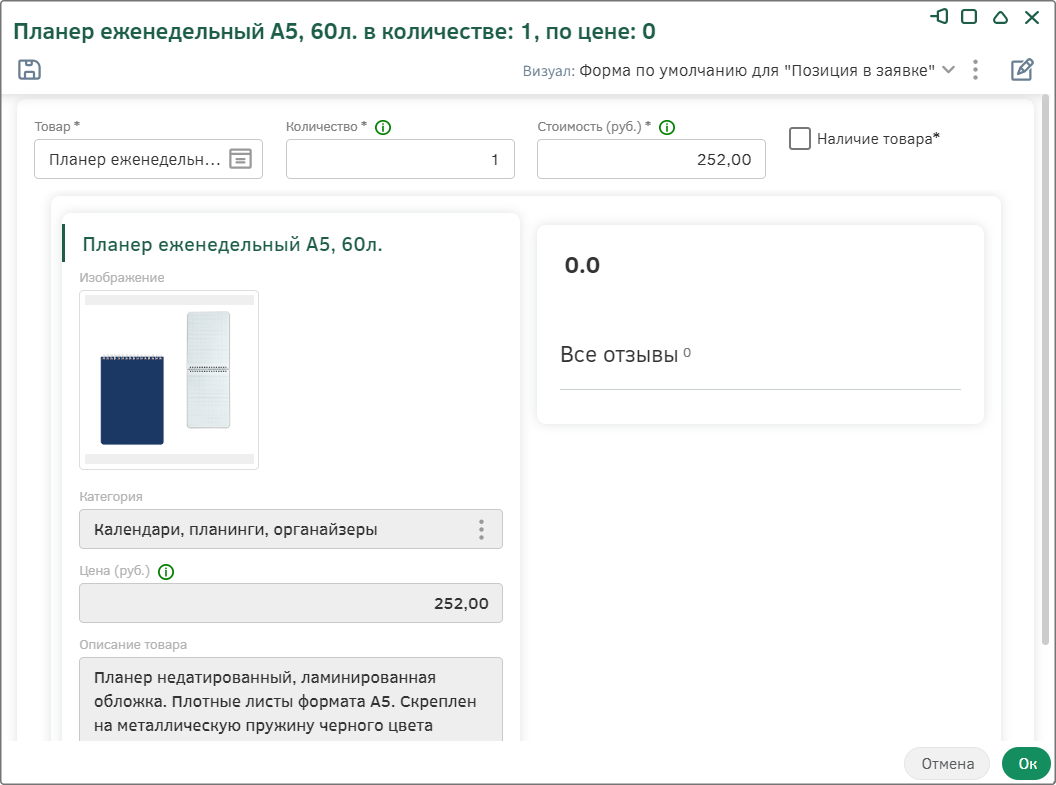Практикум. Система учета заявок на канцтовары. Настройка визуалов.
Общие сведения о визуалах
В Системе реализована возможность настройки реестра и визуалов типа объектов. Данный функционал позволяет полностью кастомизировать пользовательский интерфейс под различные задачи.
С использованием платформы GreenData можно:
-
Настраивать структуру отображения визуалов;
-
Настраивать структуру и настройки реестра объектов типа объекта;
-
Форматировать содержание объекта и реестра, в том числе используя условное форматирование;
-
Задавать правила отображения, логики поведения, блокировки и цветового оформления элементов на визуале.
Для настройки визуала предусмотрены элементы, которые нужно располагать в рабочей области используя принцип перетаскивания drag&drop.
Настройка визуалов включает в себя несколько этапов:
-
Настройка структуры. На данном этапе проводится разметка областей и определяется, где будут располагаться элементы (атрибуты и виджеты);
-
Размещение элементов. Размещение элементов интерфейса должно происходить только в заранее подготовленные области контейнеров: в их пространство помещаются атрибуты типа или системные элементы(виджеты);
-
Настройка форматирования. На этом этапе проводится настройка отображения текста и цветового оформления;
-
Настройка управления. На этом этапе реализуется настройка видимости и доступности элементов.
После сохранения настроек визуалов к ним можно вернуться позже и внести изменения. Для объектов одного типа можно создавать несколько визуалов. Также количество настроек реестра для одного типа объекта неограниченно. Однако, если какие-то из визуалов не используются, рекомендуется удалить их для быстрой работы системы.
Для решения поставленной бизнес-задачи необходимо создать визуалы:
Визуал заявки:
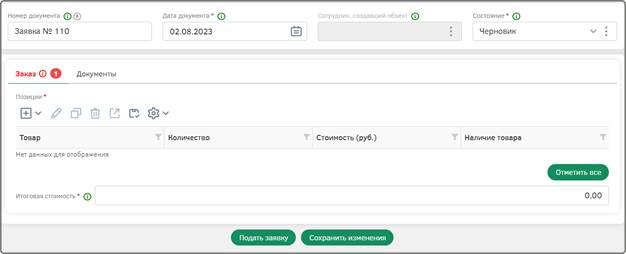
Визуал позиции в заявке:
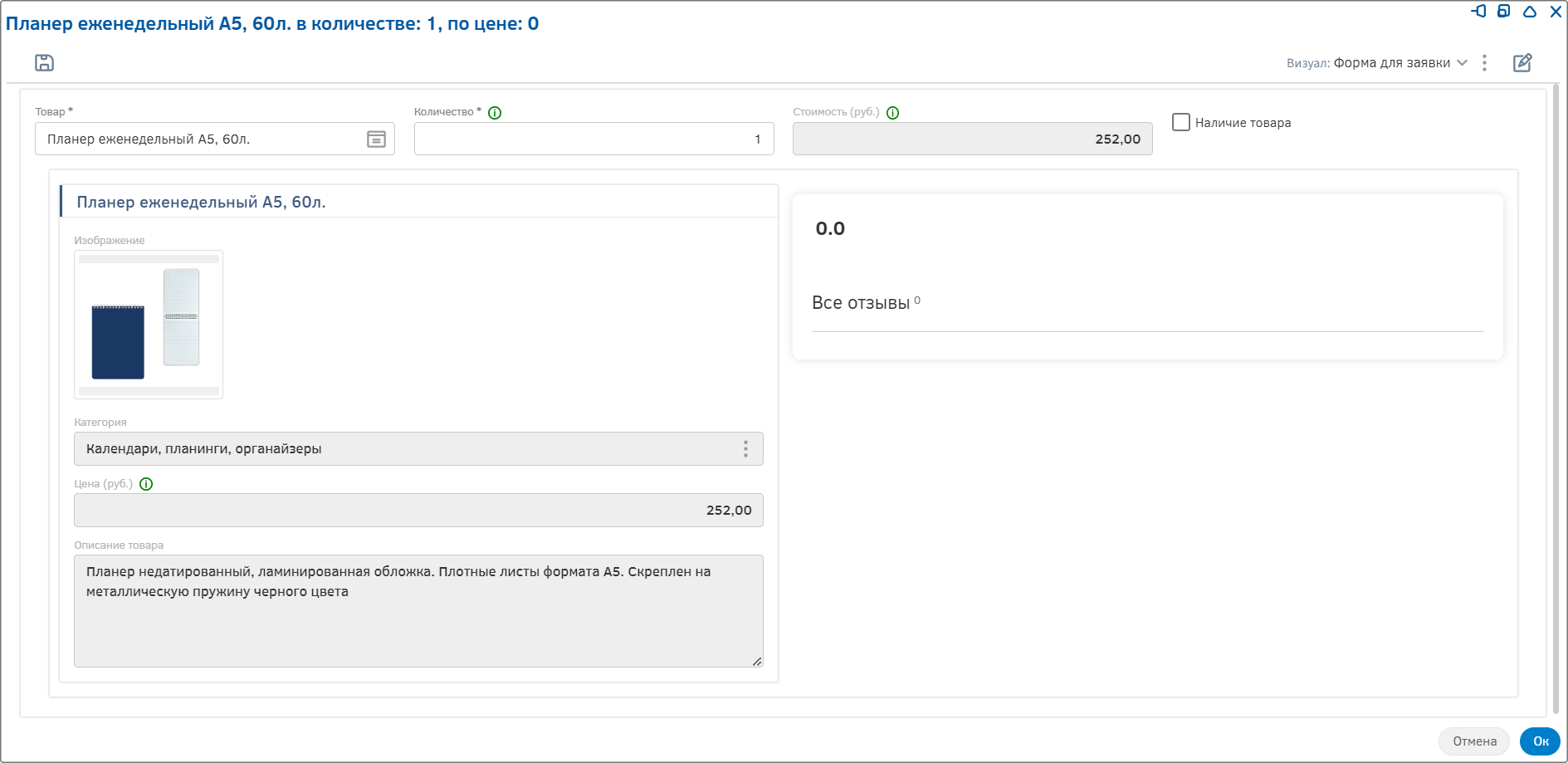
Также необходимо настроить реестры.
Настройки реестра канцтоваров:
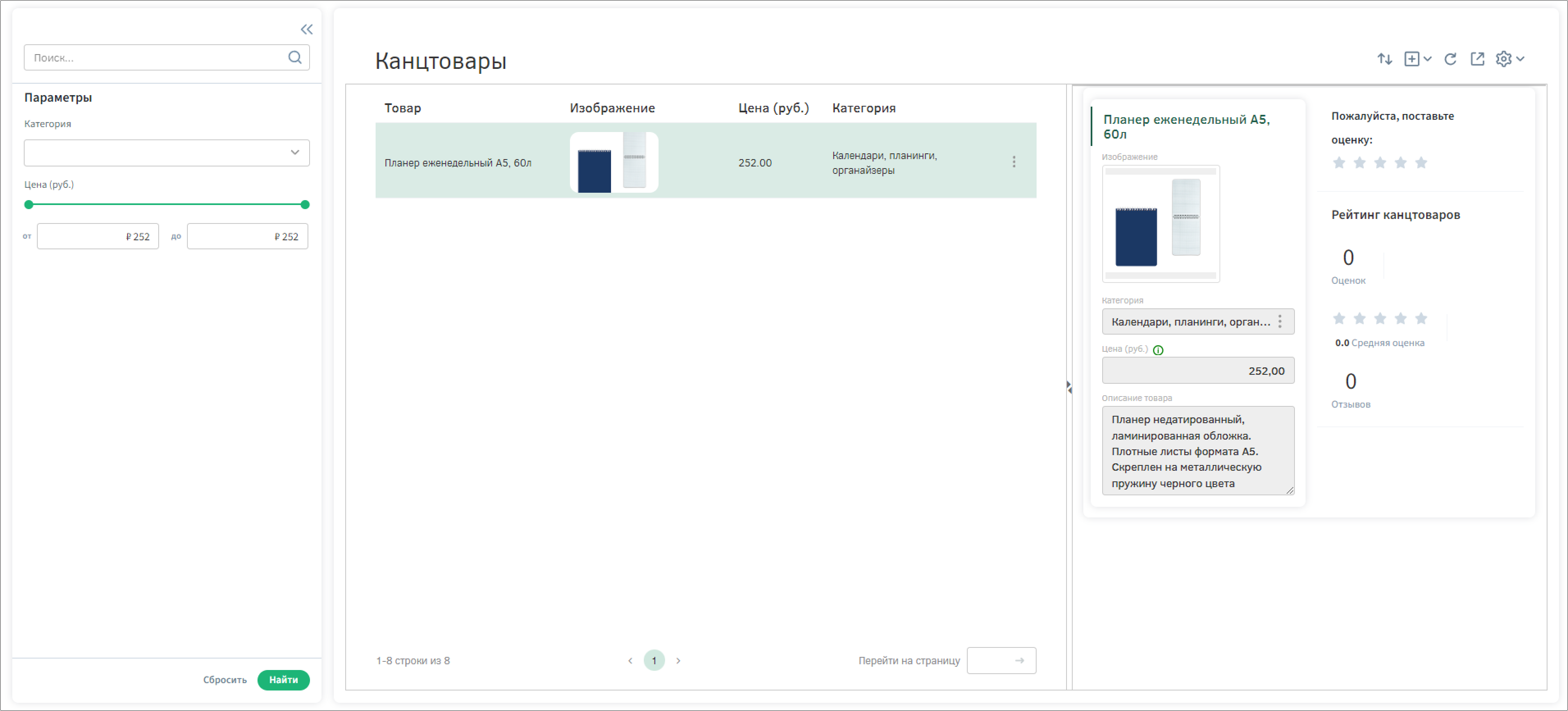
Настройки реестра заявок для Сотрудника АХР:
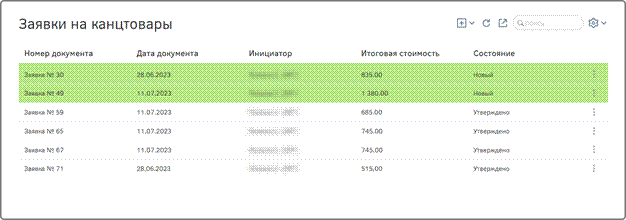
Настройки реестра заявок для Сотрудника-инициатора:
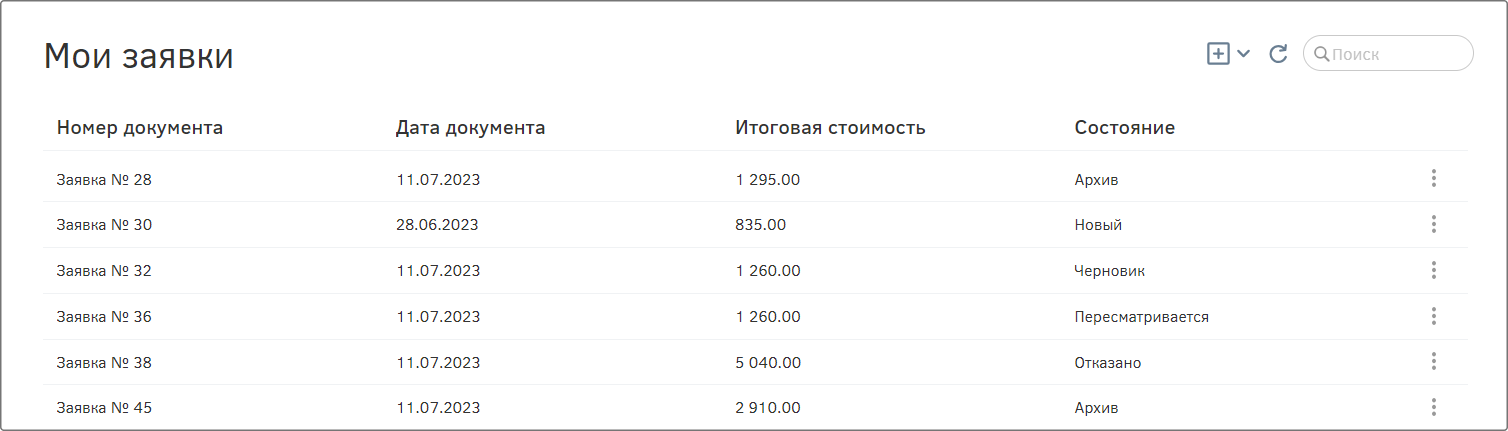
|
Перед настройкой модуля «Настройка визуалов» необходимо предварительно реализовать настройки, описанные в главе «Объектная модель», либо установить пакет обновлений. |
Настройка визуала реестра «Справочник канцтоваров»
Перейдите к предметной области «Система учета заявок по канцтоварам». Откройте настройки типа объекта «Справочник канцтоваров». На верхней панели нажмите на кнопку «Открыть реестр» и перейдите в реестр типа.
По умолчанию все реестры имеют базовые настойки. Для того чтобы изменить настройки реестра, на панели управления нажмите на кнопку настройки.
В появившемся окне измените Наименование – «Канцтовары», поменяйте значение представления на «Легкий реестр». Выбранное представление – упрощенное и позволяет пользователю отобразить только необходимые ему кнопки с действиями над экземплярами, а также установить стиль отображения реестра и пагинацию.
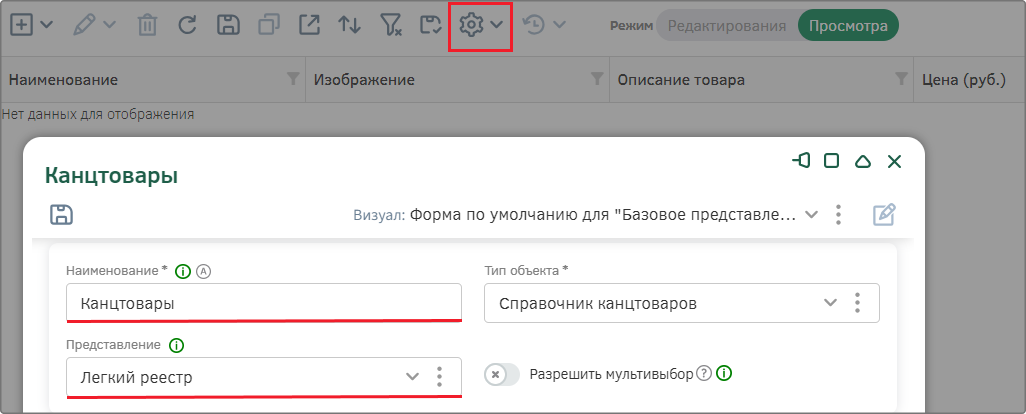
В текущем модальном окне ниже представлены вкладки для более тонкой настройки. На вкладке «Настройка колонок» можно определить колонки, которые нужно отобразить в реестре: список атрибутов для колонок находится слева, а выбранные для отображения колонки – справа. Для того чтобы перенести значения из одной в другую колонку, необходимо воспользоваться стрелками между ними. Уберите из списка колонок атрибут «Описание товара».
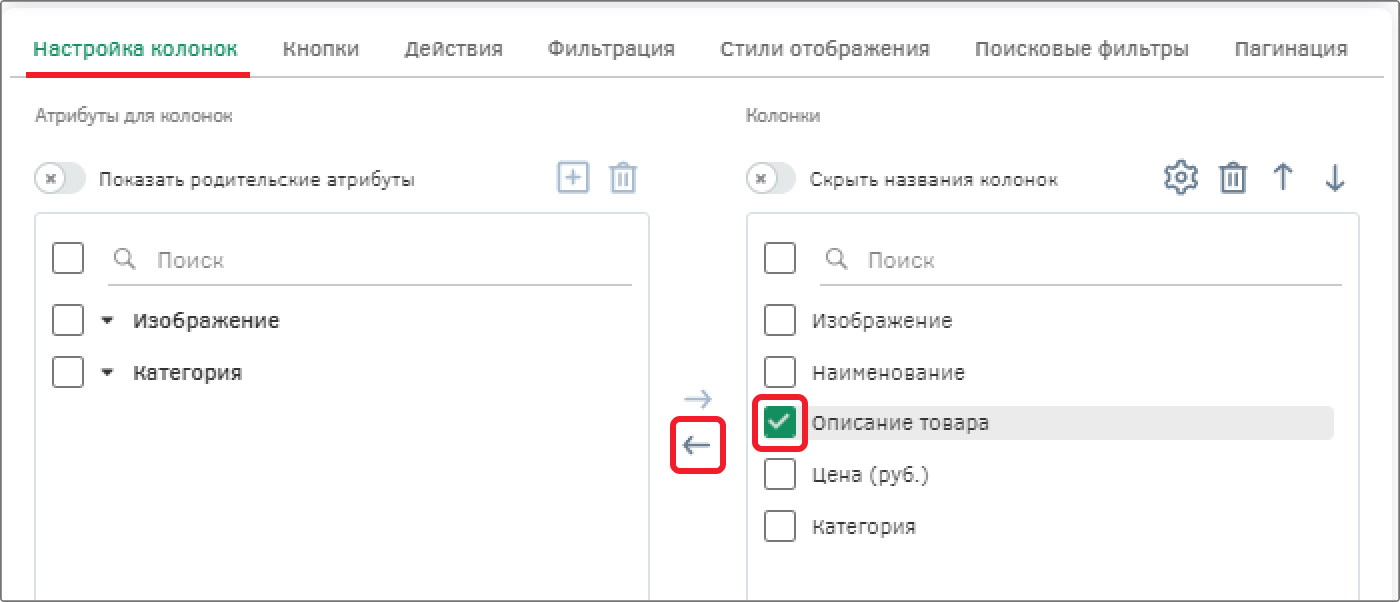
Для того чтобы добавить родительские атрибуты, необходимо перевести переключатель «Показать родительские атрибуты» в активное положение и выбрать из списка необходимый, например, Наименование. Кроме того, можно также отобразить атрибуты связанных типов, для этого необходимо выбрать объектный атрибут и выбрать необходимый цепочечный атрибут.
Для того чтобы настроить последовательность колонок в реестре, необходимо воспользоваться стрелками над колонкой. Расположите колонки в следующем порядке:
-
Наименование;
-
Изображение;
-
Категория;
-
Цена (руб.).
Для того чтобы изменить наименование колонки, выделите ее, нажмите на кнопку настройки и введите новое наименование. Измените наименование для колонки «Наименование» на «Товар».
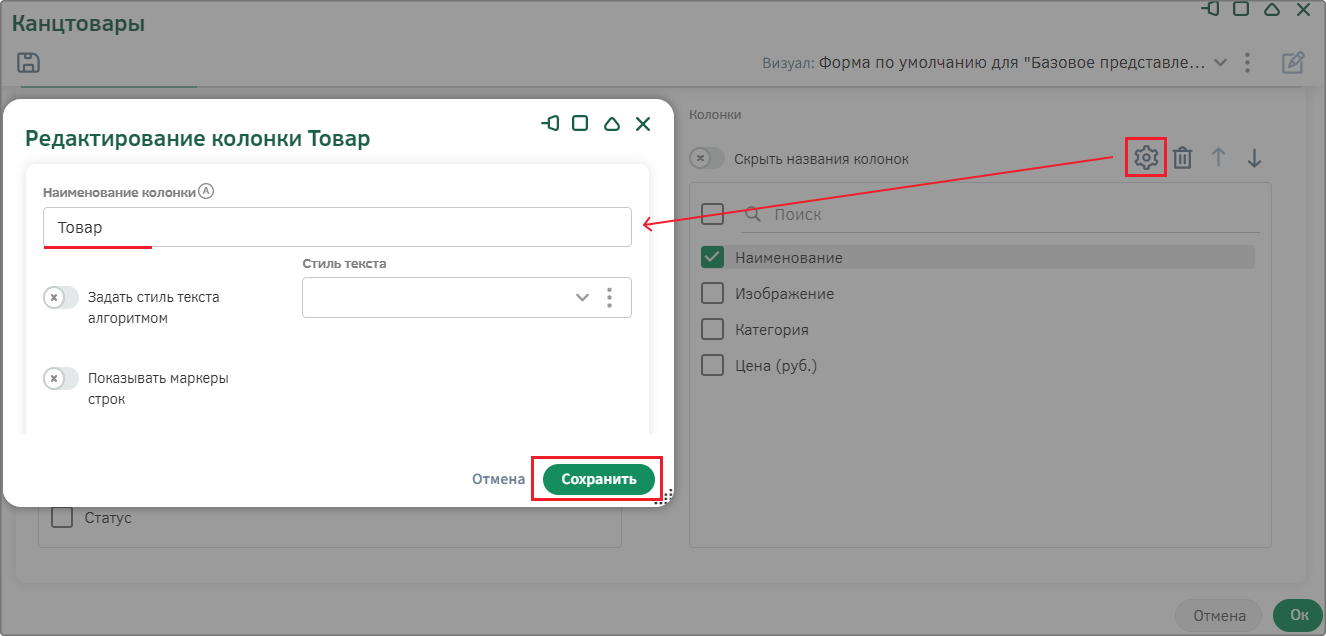
Перейдите на вкладку «Кнопки» - здесь можно установить набор кнопок, доступных пользователю на панели инструментов для реестра. Так как этим представлением реестра будут пользоваться Сотрудники АХР, удалите кнопку «Сортировка», нажав на кнопку удаления в строке этой кнопки. Остальные кнопки оставьте доступными пользователю.
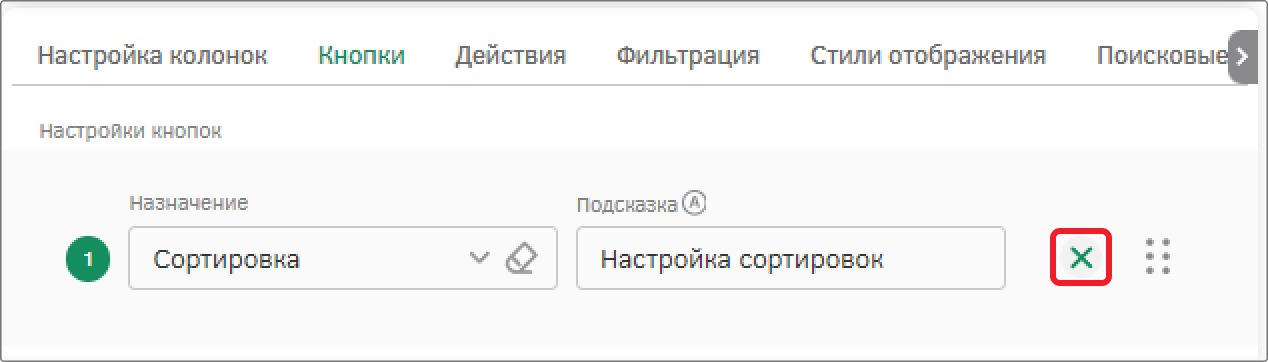
На вкладке «Действия» можно изменить отображение кнопок действий с конкретным экземпляром типа в реестре. По умолчанию установлено три действия, которые нельзя удалить:
-
Редактировать;
-
Копировать;
-
Удалить.
При необходимости можно добавить другие действия.
На вкладке «Фильтрация» можно задать правила для фильтрации записей. В этих вкладках оставьте все настройки без изменений.
Перейдите на вкладку «Стили отображения», в которой можно настроить отображение данных в реестре. Активируйте переключатели «Переносить слова в данных» и «Переносить слова в наименовании».
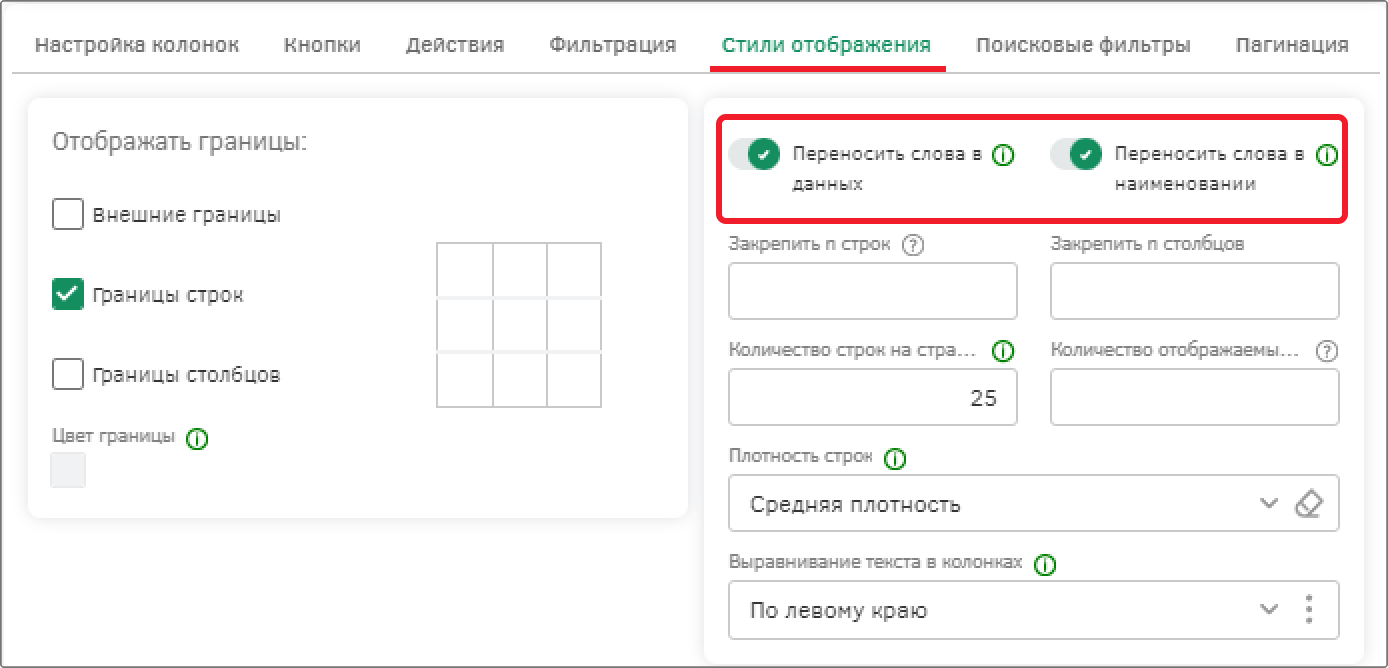
Перейдите к группе настроек «Настройка отображения объекта в реестре». Выберите из раскрывающего списка «Показывать карточку выделенного объекта» значение «Справа от таблицы», укажите «Процент от экрана» - 40.00% и переведите переключатель в неактивное положение напротив «Визуал по умолчанию». Таким образом в реестре при выборе объекта справа будет показываться визуал экземпляра. Создайте специальный визуал для реестра, для этого в поле справа откройте выпадающий список дополнительных действий и нажмите «Добавить».
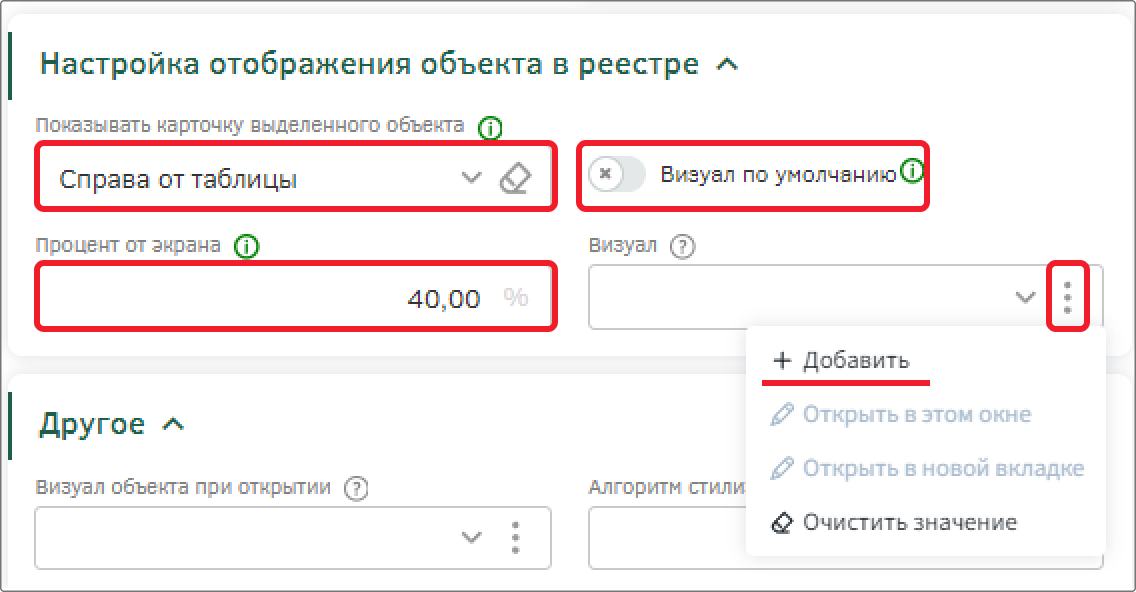
В появившемся окне заполните поля:
-
Наименование – Данные о канцтоварах для реестра;
-
Тип объектов – Справочник канцтоваров.
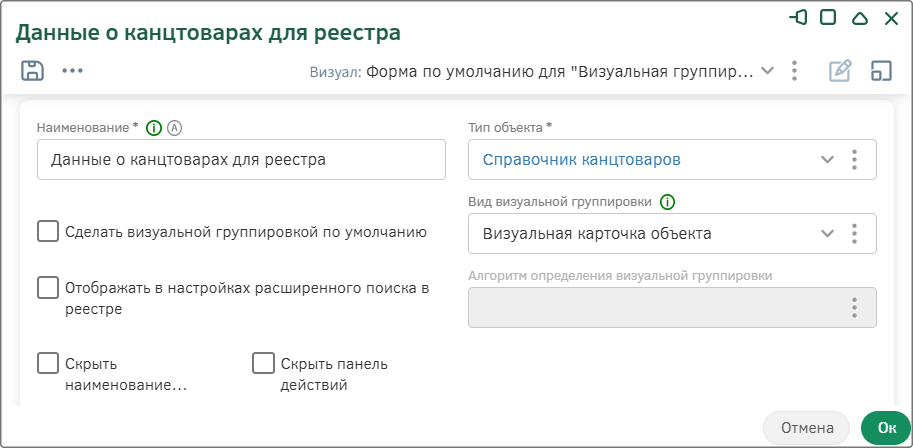
Нажмите «Ок» и продолжите настройки реестра. Настройка созданного визуала для отображения в реестре будет рассмотрена позже.
Перейдите на вкладку «Поисковые фильтры»: активируйте переключатель «Включить поисковые фильтры».
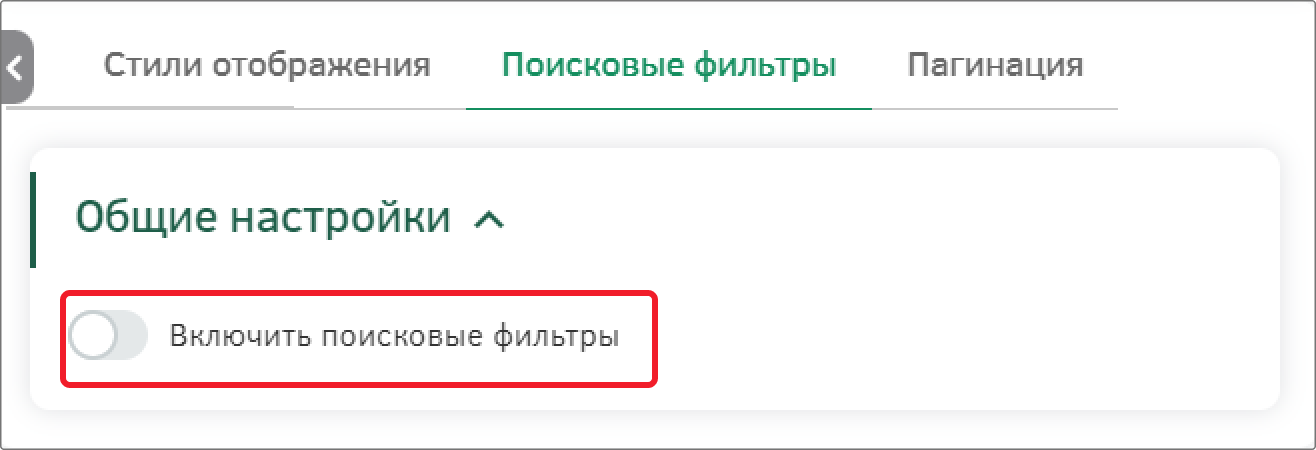
В появившихся полях установите значения:
-
Расположение поисковых фильтров – «Слева»;
-
Ширина виджета поисковых фильтров – «20.00%».
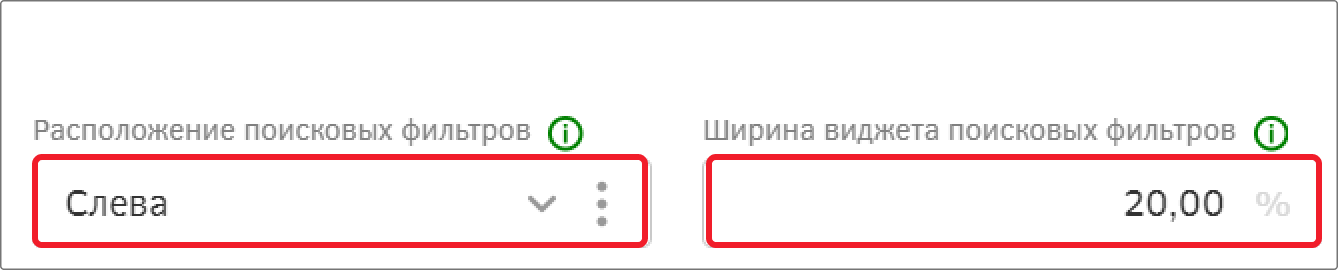
В группе «Фильтры» активируйте поле «Поиск применяется сразу после изменений». В поле «Настройка панели поиска» создайте группу фильтров.
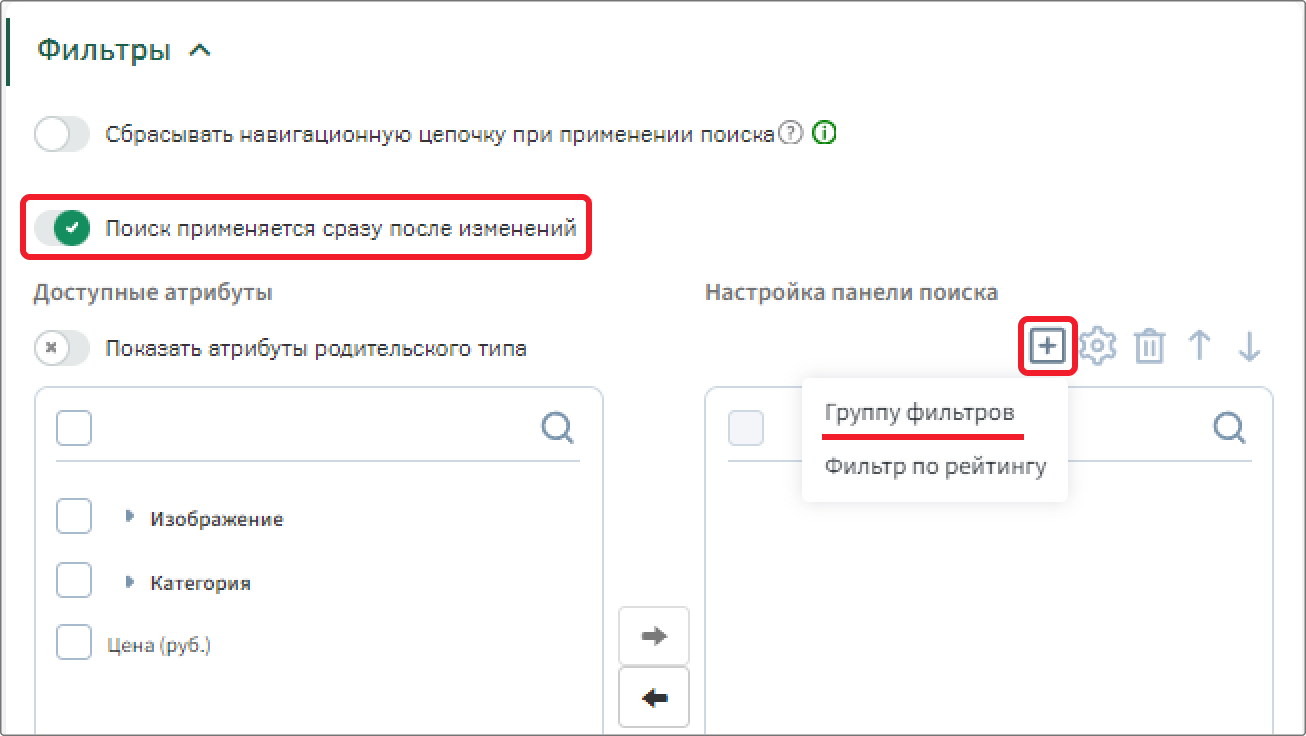
В модальном окне заполните поле Наименование – «Параметры», а поле Состояние группы оставьте «Статична».
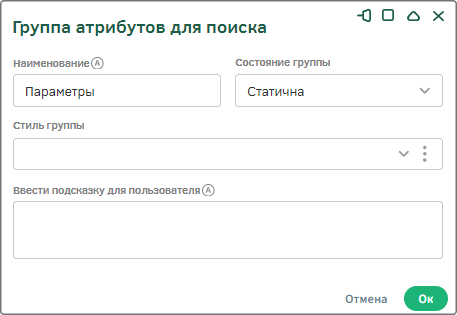
Сохраните настройки группы фильтров с помощью кнопки «Ок». После этого она появится в поле «Настройка панели поиска».
Добавьте атрибуты для фильтрации, для этого в поле «Доступные атрибуты» выберите необходимый и с помощью кнопки переместите в поле «Настройка панели поиска». Переместите атрибуты «Цена, руб.» и «Категория».
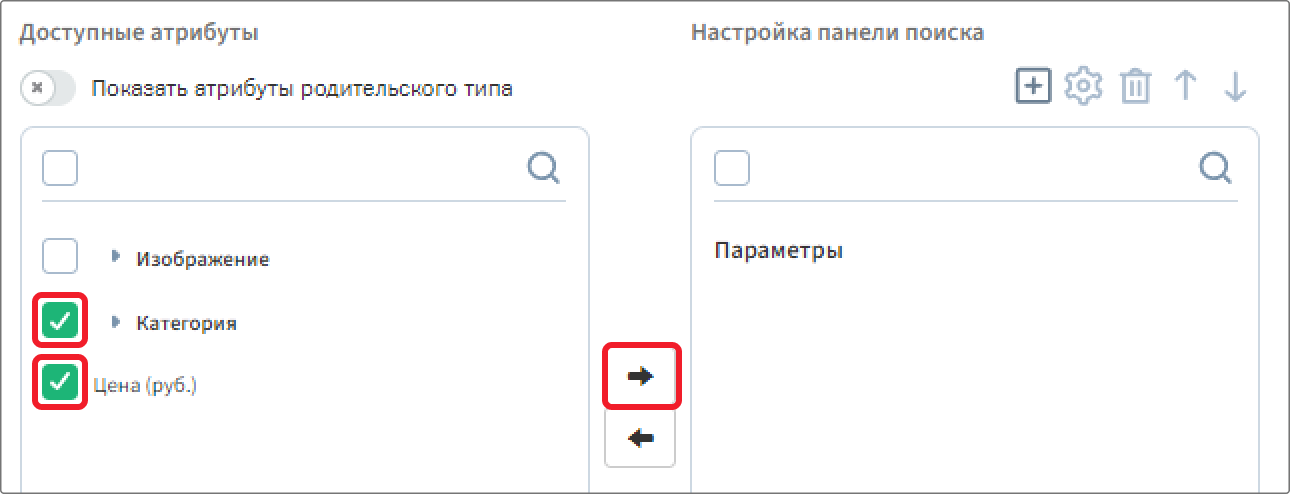
Перейдите к настройке атрибута «Цена, руб.», для этого выделите его в списке и откройте настройки с помощью кнопки  .
.
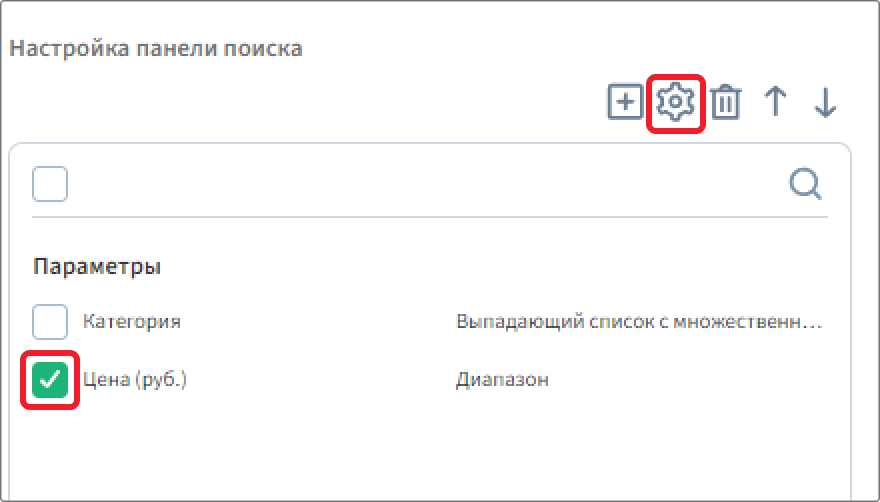
В модальном окне в поле «Валюта» выберите «Рубль», в поле «Визуализация» - «Диапазон со слайдером», чтобы границы диапазона автоматически определялись на основании данных объектов.
Сохраните настройку атрибута с помощью кнопки «Ок».
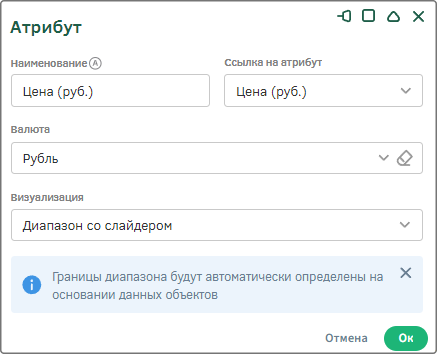
Сохраните настройки реестра по кнопке «Ок».
Настройка визуала объектов для отображения в реестре и для создания нового будет выполнена в следующей главе.
Настройка визуалов объекта типа «Справочник канцтоваров»
Создание объектов происходит с помощью визуалов: для одного типа объекта могут быть настроены различные визуалы в зависимости от решаемых задач и доступа различных групп пользователей.
В режиме редактирования представления доступна панель элементов, с помощью которой в структуре визуала могут быть размещены следующие элементы, используя принцип перетаскивания drag&drop:
-
Атрибуты – список атрибутов типа объекта, визуал экземпляра которого настраивается в данный момент времени;
-
Шаблоны - готовые наборы структуры и элементов интерфейса, которые можно применить к форме объекта в качестве первоначальной настройки визуала. При дальнейшей настройке визуальной группировки добавленная структура и набор элементов могут быть изменены или дополнены необходимыми элементами;
-
Виджеты - визуальные элементы для настройки интерфейса визуала объекта, позволяющие получить оперативный доступ к тому или иному действию для решения отдельных задач, отобразить имеющиеся данные (атрибут или тип объектов) на визуале объекта;
-
Группировки – визуальные элементы, представляет собой контейнеры, в которых располагаются другие элементы, необходимы для формирования разметки визуала объекта. Настройка визуальной группировки экземпляра начинается с добавления элементов группировки на рабочую область формы.
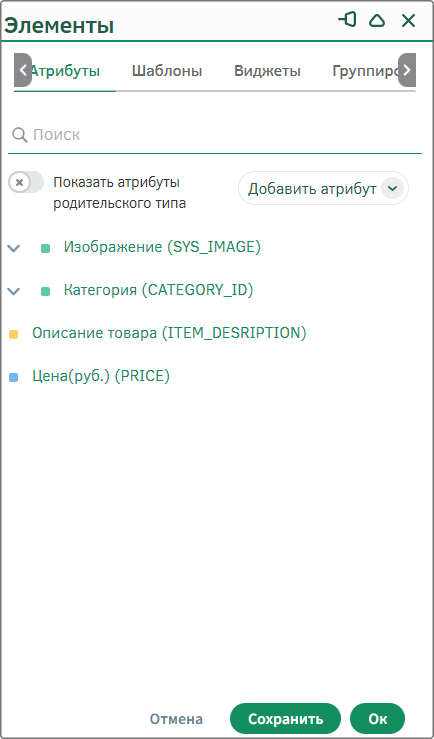
Настройка визуала объекта «Канцтовары. Форма для заполнения»
Для того чтобы перейти к настройке визуала объекта, нажмите на кнопку создания экземпляра в реестре.
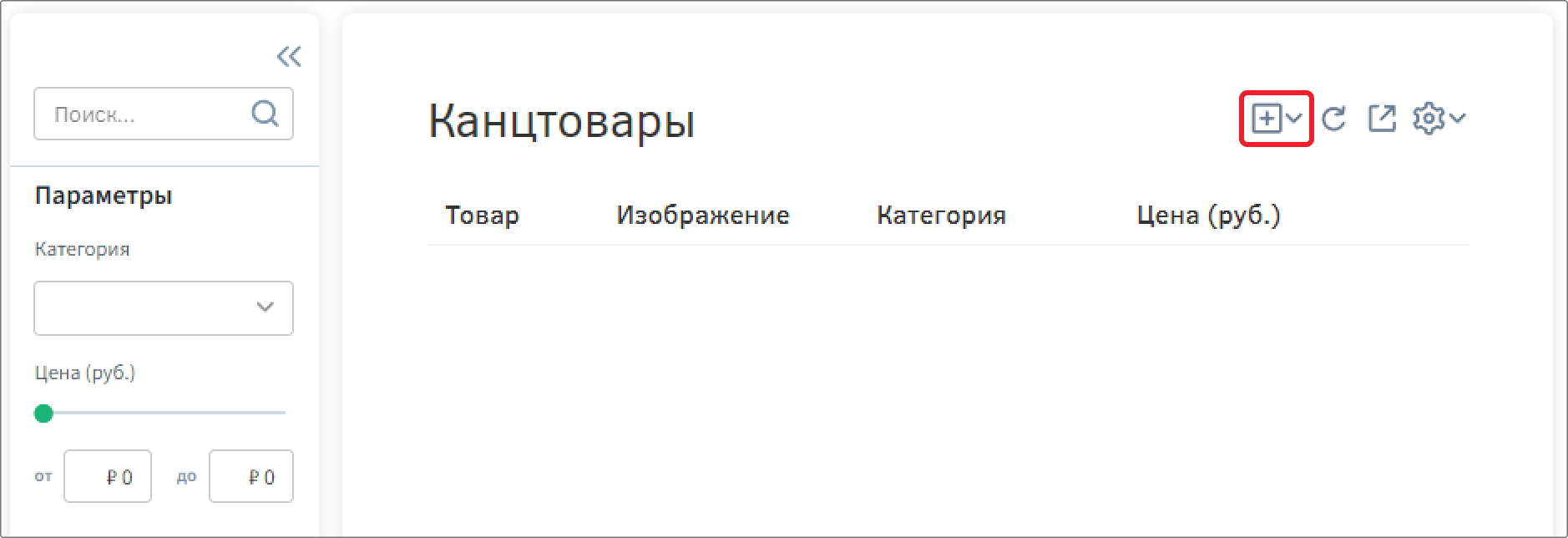
После создания типа объектов система автоматически формирует технический визуал, в котором атрибуты расположена в последовательности их создания. Для того чтобы приступить к настройке визуала, нажмите на кнопку в верхнем правом углу.
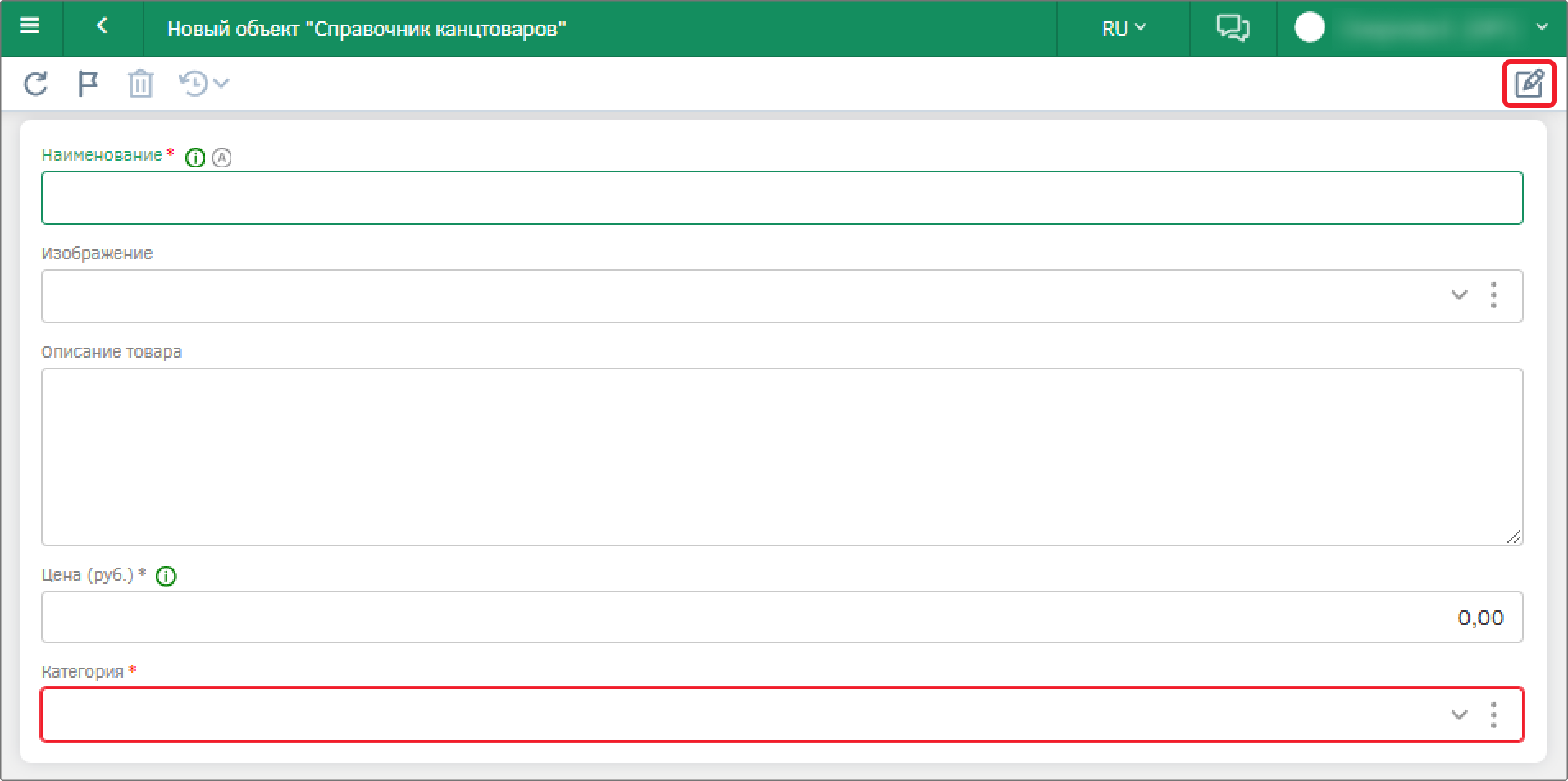
После нажатия на кнопку будет активирован режим редактирования: будет доступна панель элементов, которая содержит в себе атрибуты, шаблоны, виджеты и группировки, которые можно использовать для настройки визуала.
Удалите созданный системой макет, нажав на соответствующую кнопку в самой верхней группировке «Ряд».
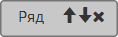
Размещение элементов интерфейса должно происходить только в заранее подготовленные области контейнеров – группировки «Ряд». Этот тип группировки является базовым, без него невозможно размещение других элементов на визуале. В этих контейнерах располагаются группировки «Группа атрибутов» и другие, а уже после этого в их пространство помещаются атрибуты. Все эти элементы для определения структуры собраны на панели элементов на вкладке «Группировка».
Разместите в пустой рабочей области группировку «Ряд», в которую перетащите группировку «Группа атрибутов». Ряд в группе атрибутов разделите группировкой «Колонка» на две части в соотношении 33% и 67% - для этого зажмите и передвиньте разделитель влево. В группу атрибутов перетащите еще один ряд.
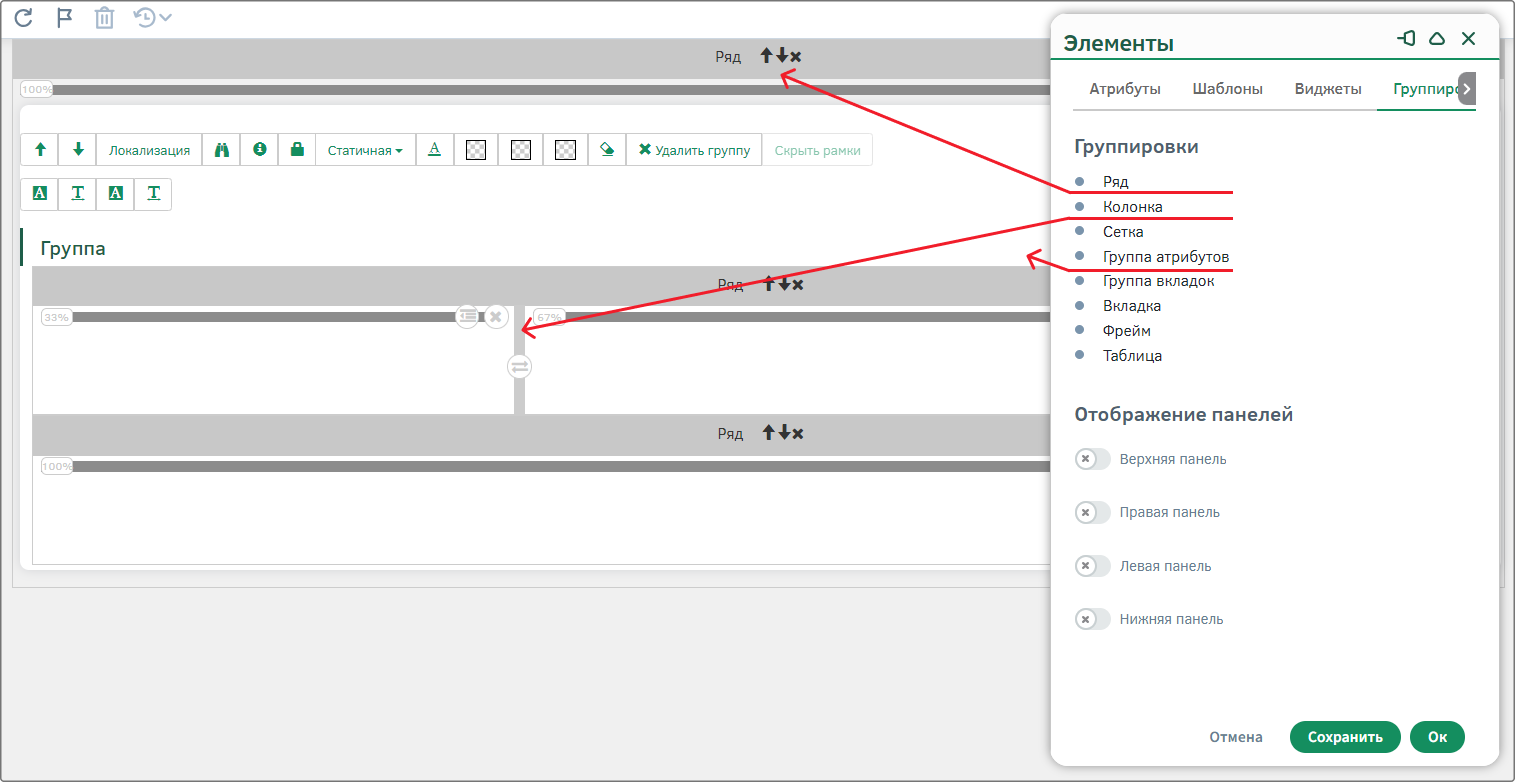
После размещения контейнеров на панели элементов перейдите на вкладку «Атрибуты», на которой расположен список атрибутов текущего типа объекта. Расположите атрибуты «Изображение» [SYS_IMAGE], «Категория» [CATEGORY_ID], «Цена (руб.)» [PRICE], «Описание товара» [ITEM_DESCRIPTION] и родительский «Наименование» [NAME] (для добавления родительского атрибута активируйте переключатель «Показать атрибуты родительского типа»).
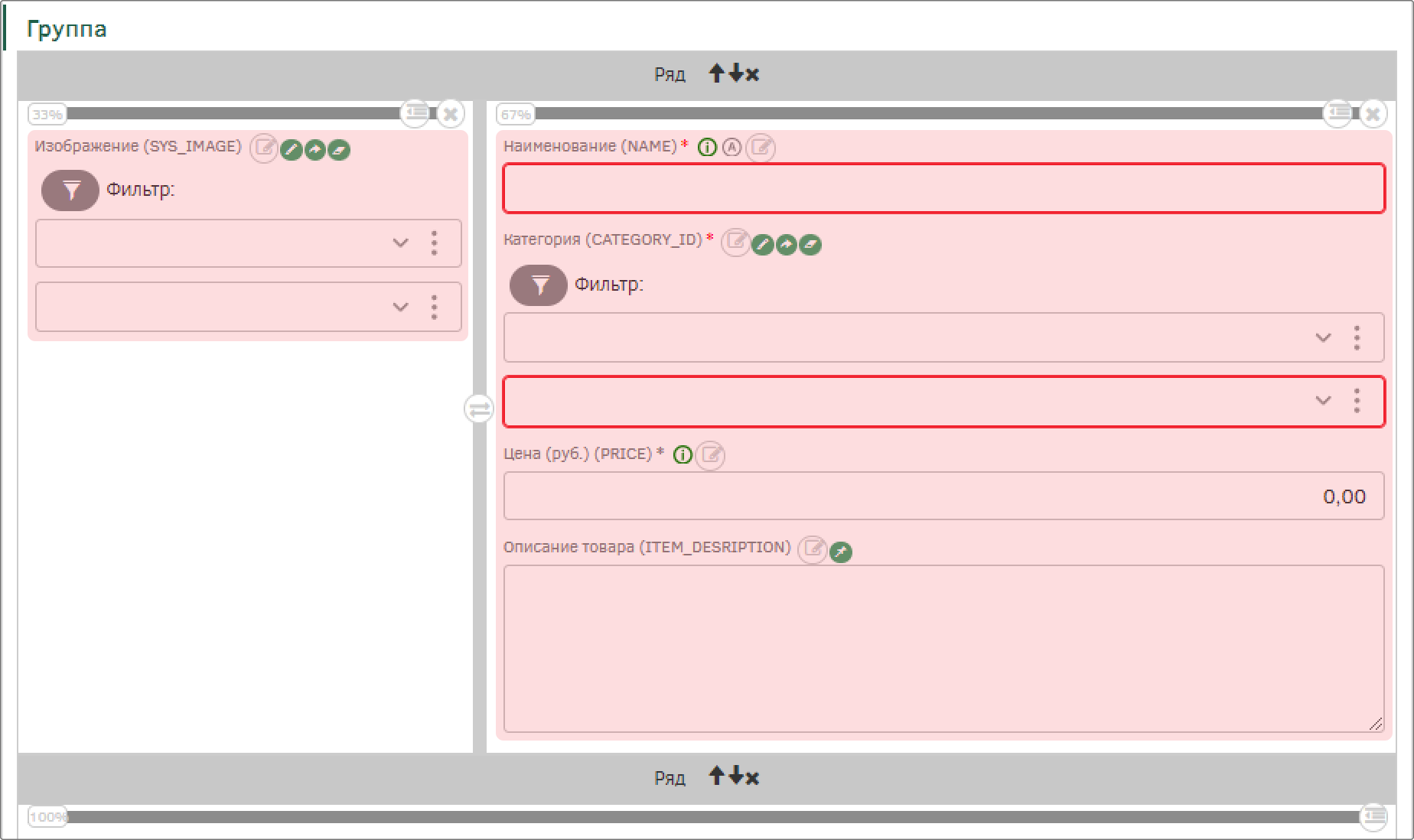
В режиме настройки визуала можно изменить визуал атрибутов – измените его у атрбута «Изображение», для этого на панели элементов на вкладке «Атрибуты» откройте его для редактирования с помощью кнопки  .
.
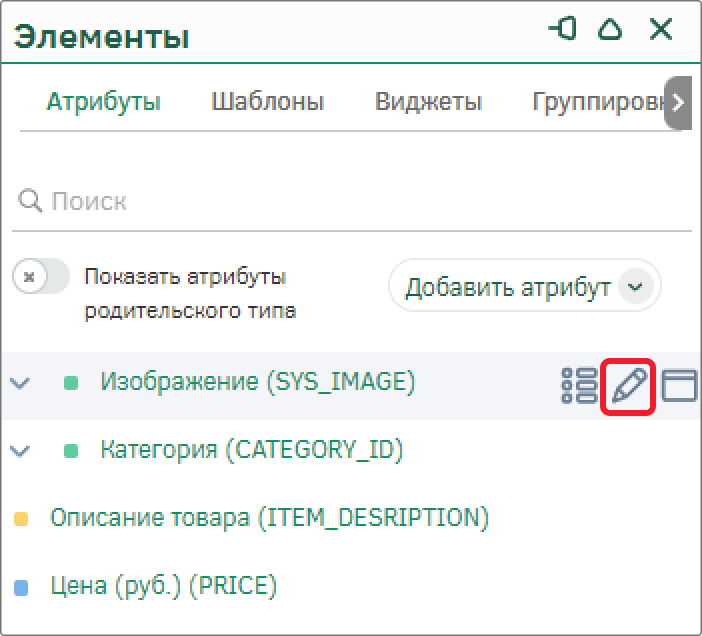
В модальном окне настройки атрибута на вкладке «Визуал» выберите «Изображение», а также активируйте чек-бокс «Автоматический подбор ширины изображения».
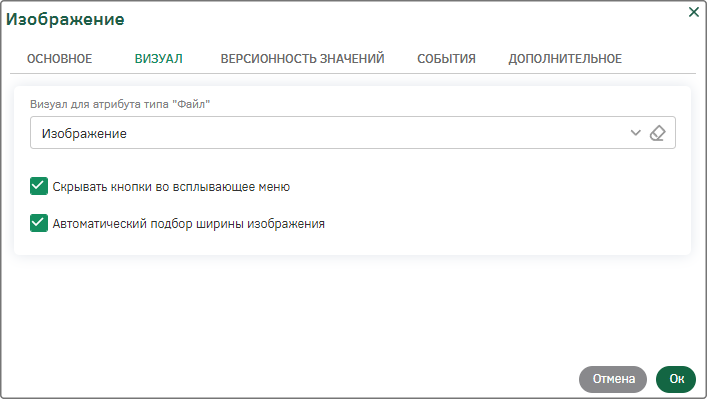
Сохраните настройки атрибута с помощью кнопки «Ок». После этого внешний вид атрибута на визуале изменится.
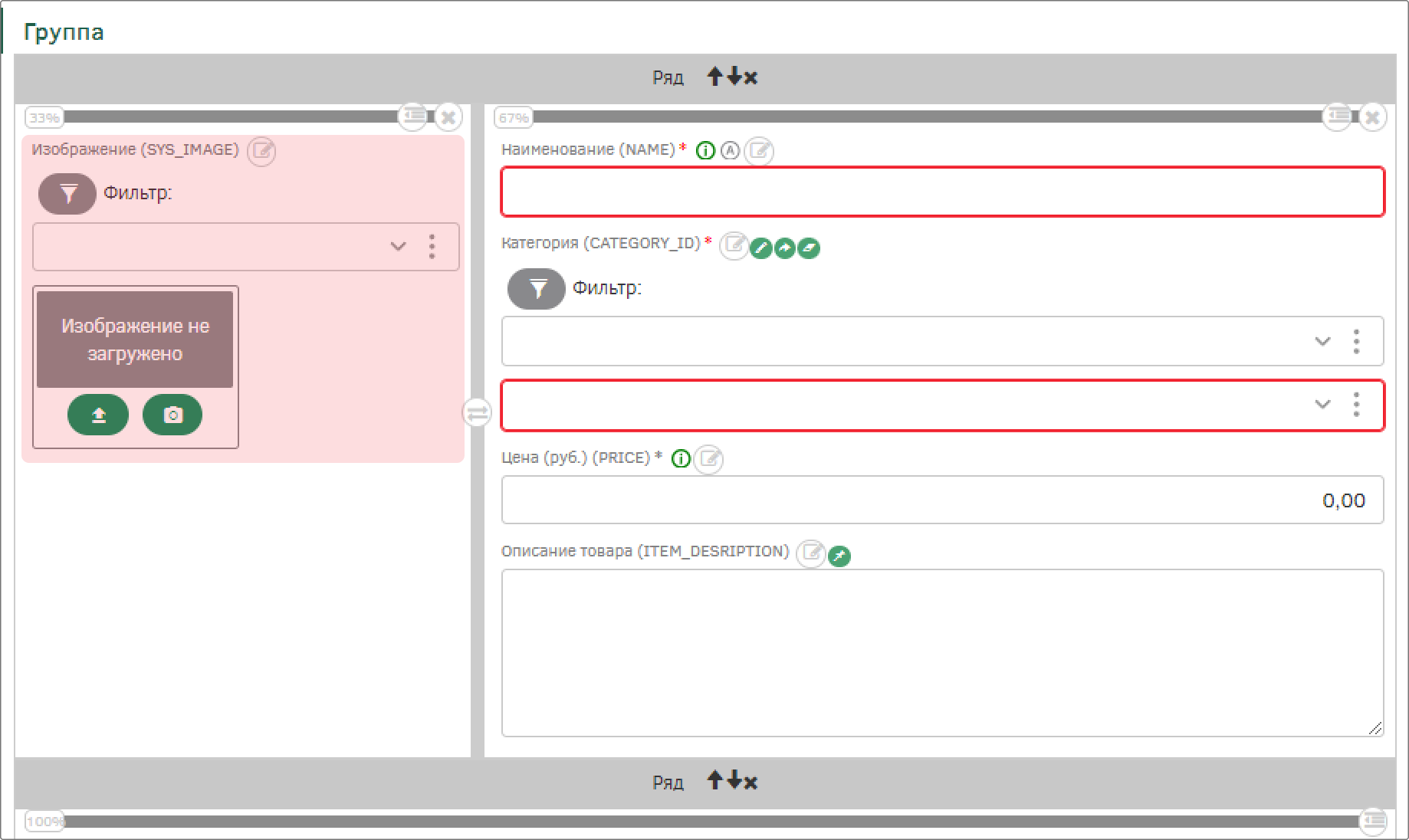
В режиме редактирования можно задать различные параметры отображения атрибутов, подробнее о настройках атрибутов на визуале можно узнать на этой странице.
Для атрибута «Изображение» скройте наименование атрибута, для этого откройте панель настройки атрибута и нажмите на кнопку «Скрывать наименование атрибута».
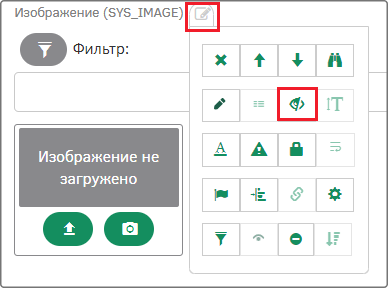
В появившемся модальном окне переведите переключатель на значение «Скрыть наименование», за тем, чтобы применить это, в текущем модальном окне нажмите «Сохранить».
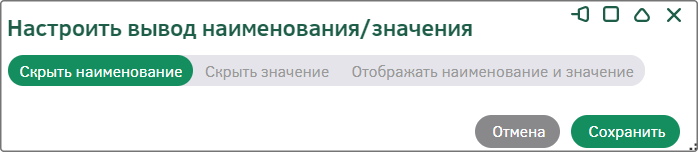
Для остальных атрибутов настройте отображение слева, для этого откройте панель настройки атрибута и активируйте кнопку «Отобразить наименование атрибута слева».
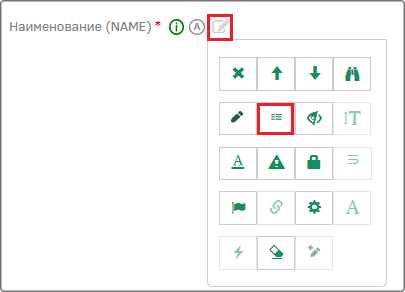
Настроенные атрибуты должны выглядеть следующим образом:
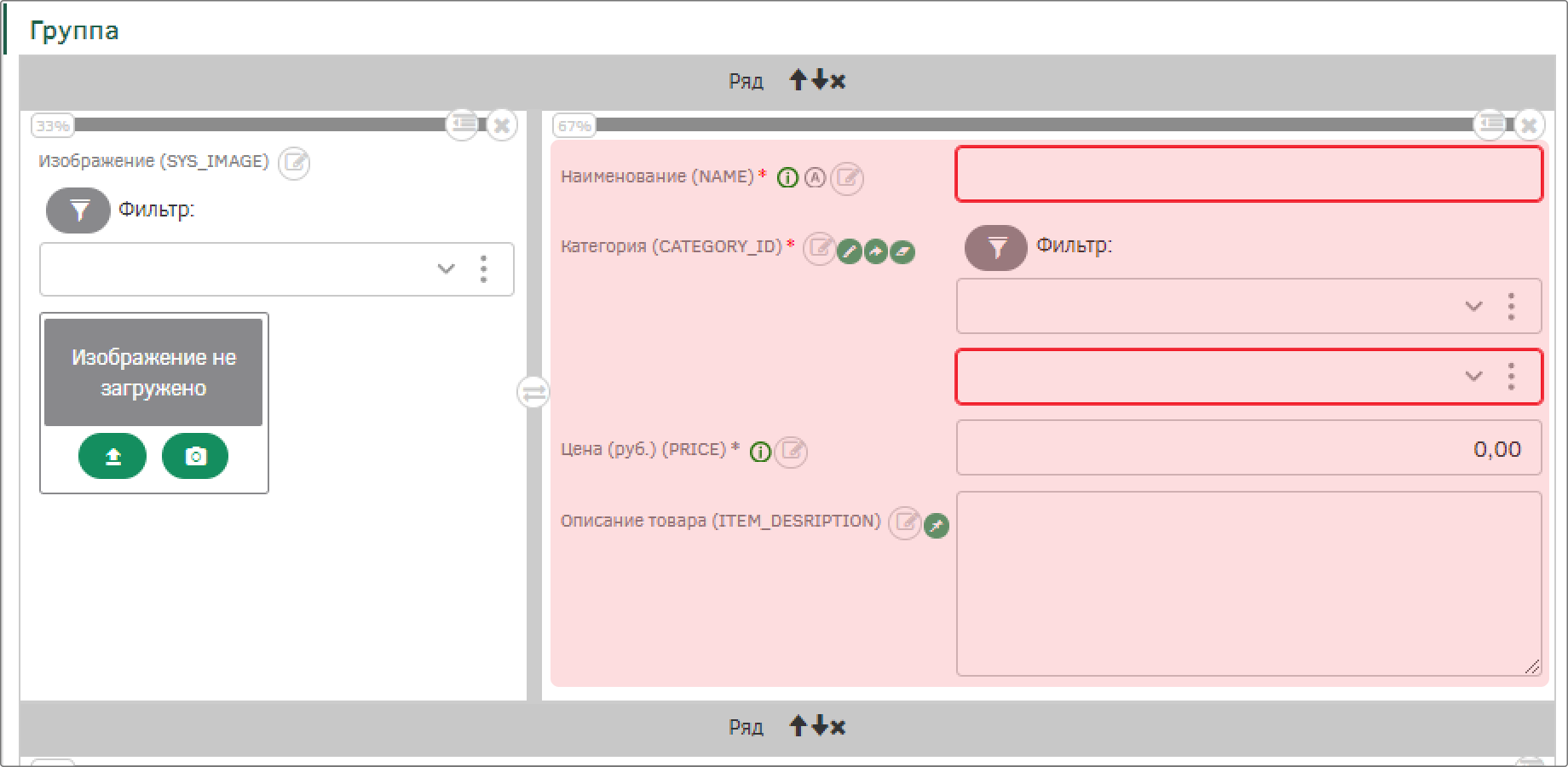
В текущей группе атрибутов в нижнем ряду разместите виджет «Рейтингование» - инструмент интерфейса, который позволяет Сотруднику АХР проводить онлайн-голосование и получать обратную связь от Сотрудников-инициаторов. Виджет аккумулирует оценки других пользователей и содержит форму для сбора отзывов.
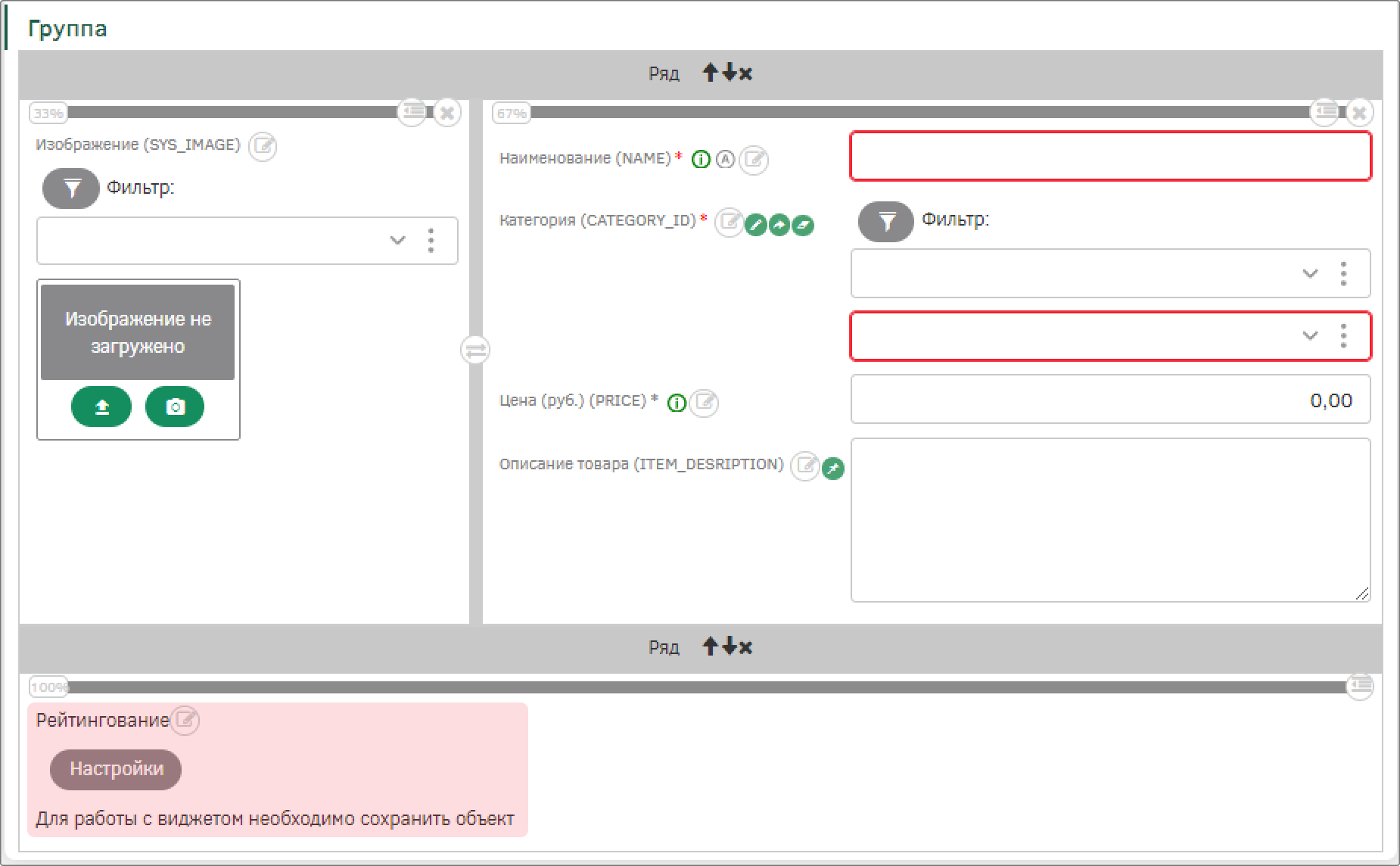
Перейдите к настройкам виджета «Рейтингование» по кнопке «Настройки». В появившемся модальном окне для того чтобы настроить виджет, необходимо создать новый шаблон рейтинга с помощью кнопки «Создать новый шаблон».
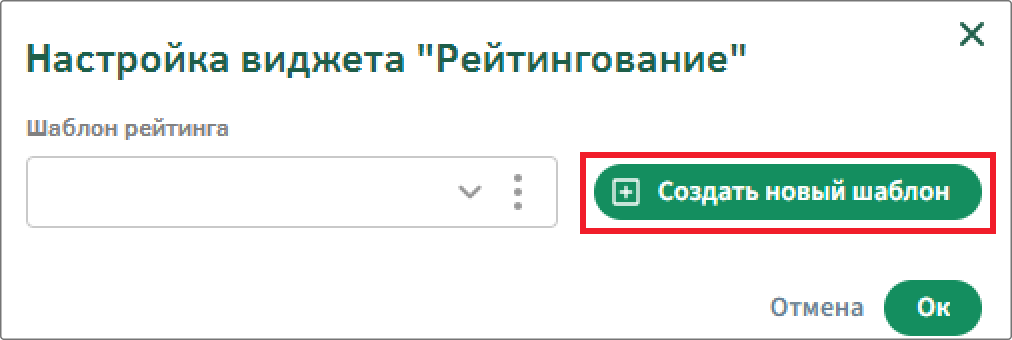
В появившемся модальном окне заполните поля следующим образом:
-
Наименование – Рейтинг канцтоваров;
-
Можно оставлять реакции на отзывы – неактивно;

Сохраните настройки шаблона с помощью кнопки  .
.
Ниже настройте данные о баллах. Создайте новый объект и в модальном окне заполнив поля: Наименование – Отлично, Балл – 5. По кнопке «Ок» добавьте данные об оценке.
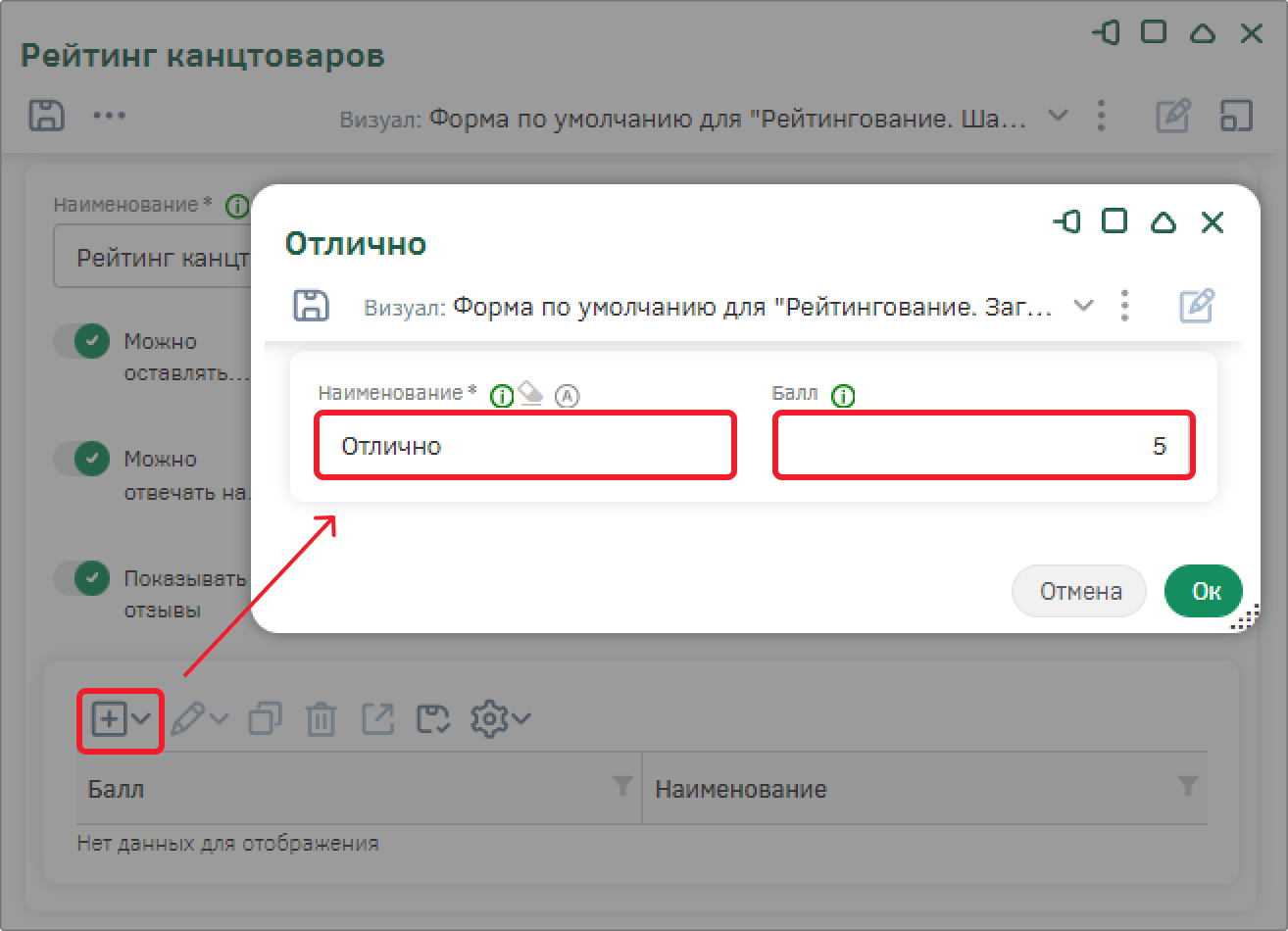
Создайте аналогично следующие оценки: Хорошо – 4, Удовлетворительно – 3, Неудовлетворительно – 2, Плохо – 1.
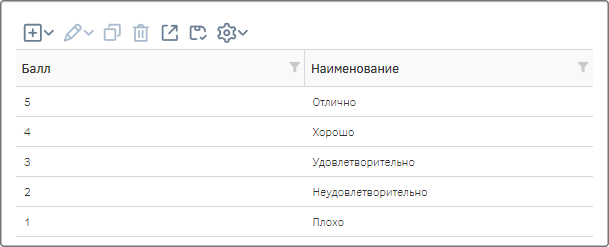
Сохраните настройки виджета. Полный визуал виджета будет виден только после сохранения объекта. Сохраните визуал объекта, для этого на панели элементов воспользуйтесь кнопкой «Сохранить».
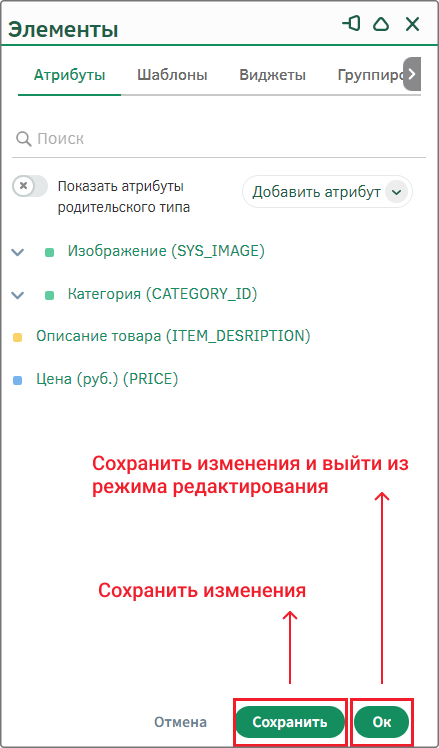
Настройте отображение группы атрибутов – установите значение «Без имени» (https://docs-public.gdcloud.org/platform/ru/setting-up-an-object-visual-of-instance.html#%D1%88%D0%B0%D0%B3_1_2%D1%80%D0%B0%D0%B7%D0%BC%D0%B5%D1%89%D0%B5%D0%BD%D0%B8%D0%B5_%D1%8D%D0%BB%D0%B5%D0%BC%D0%B5%D0%BD%D1%82%D0%BE%D0%B2[подробнее о настройках группы атрибутов]).
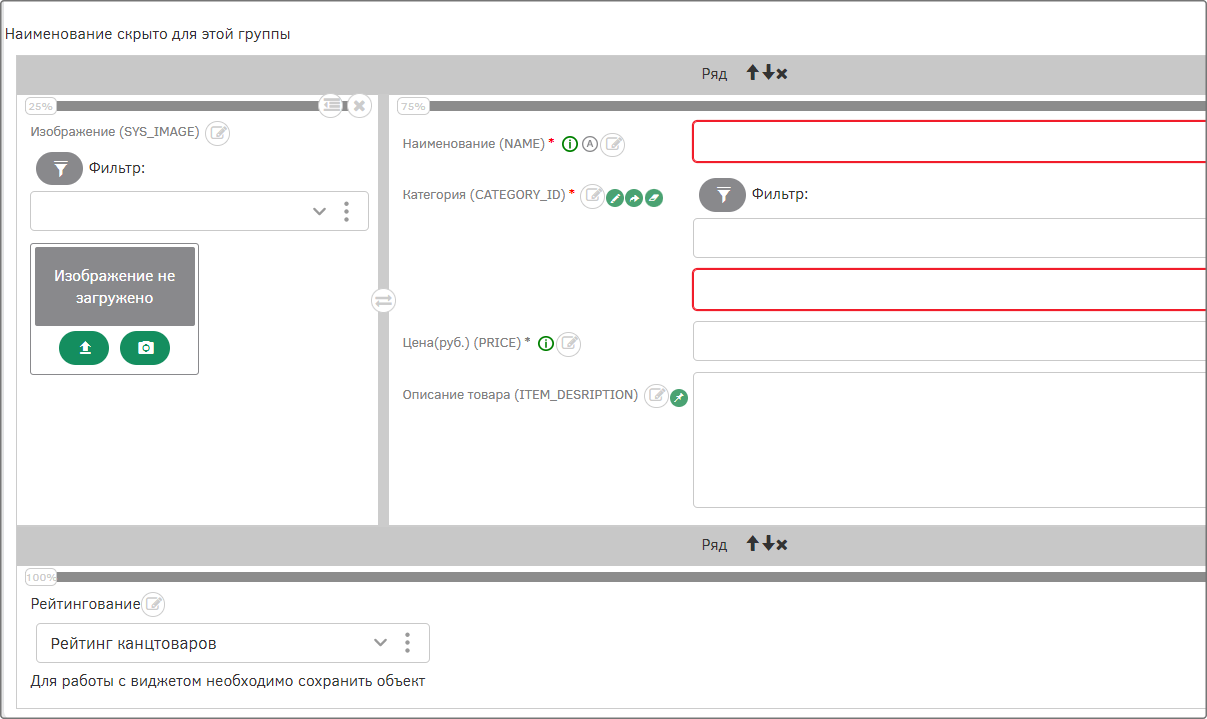
Сохраните визуал и выйдите из режима редактирования с помощью кнопки «Ок» на панели элементов.
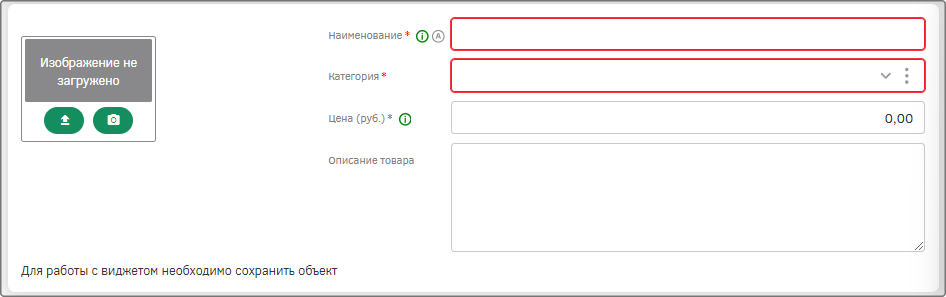
В режиме создания экземпляра справа сверху и выберите команду «Редактировать», чтобы изменить данные о текущем визуале.
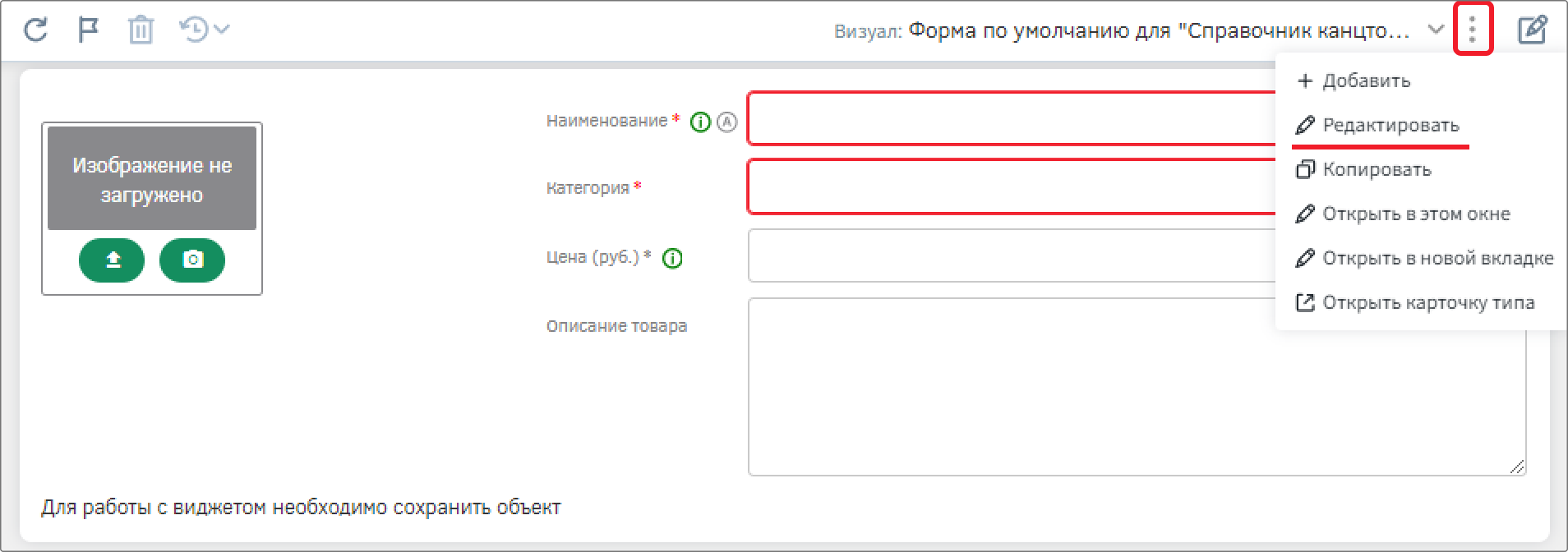
Измените Наименование – «Канцтовары. Форма для заполнения» и сохраните изменения с помощью кнопки «Ок». Теперь визуал готова к заполнению пользователем.
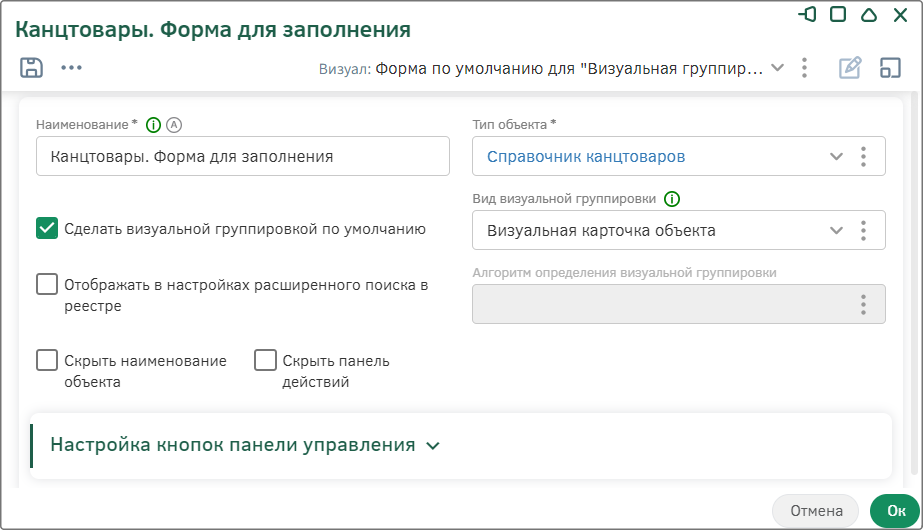
Сохраните настройки визуала по кнопке «Ок».
Создайте новую запись, для этого заполните поля следующими тестовыми данными:
-
Наименование - Планер еженедельный А5, 60л.;
-
Категория - Календари, планинги, органайзеры;
-
Описание - Планер недатированный, ламинированная обложка. Плотные листы формата А5. Скреплен на металлическую пружину черного цвета;
-
Цена - 252,00.
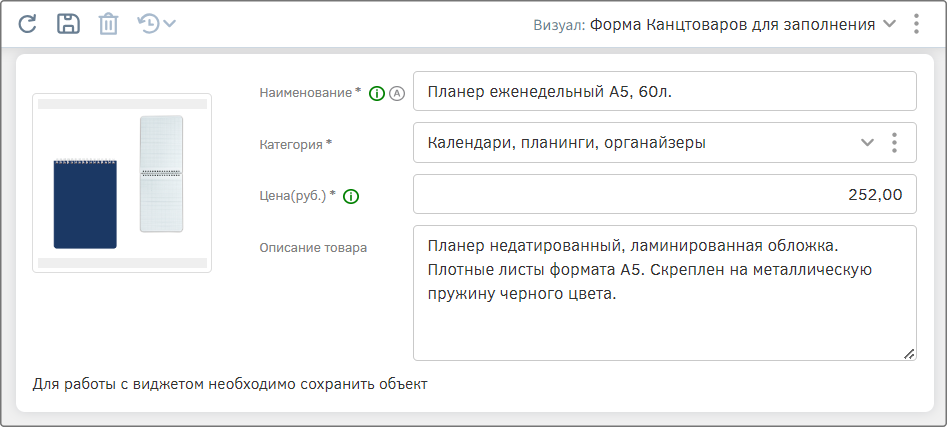
Сохраните объект – появится виджет для представления рейтинга. Попробуйте оставить отзыв о первом канцтоваре в реестре.
Настройка визуала объекта «Данные о канцтоварах для реестра»
Перейдите к настройке созданного визуала для реестра. Для этого откройте раскрывающийся список справа сверху в поле «Визуал» и выберите «Данные о канцтоварах для реестра».
Перейдите в режим редактирования выбранного визуала объекта.
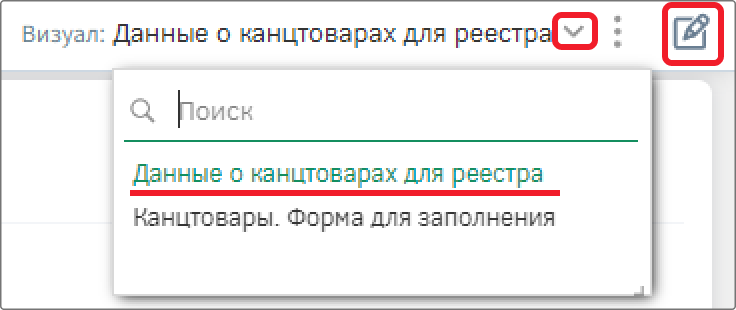
На форме уже располагается ряд с группой атрибутов «Без имени». Разделите ряд группы атрибутов колонкой на две части, в первую поместите группу атрибутов «Статичная» – эта настройка позволяет добавить наименование для группы атрибутов.
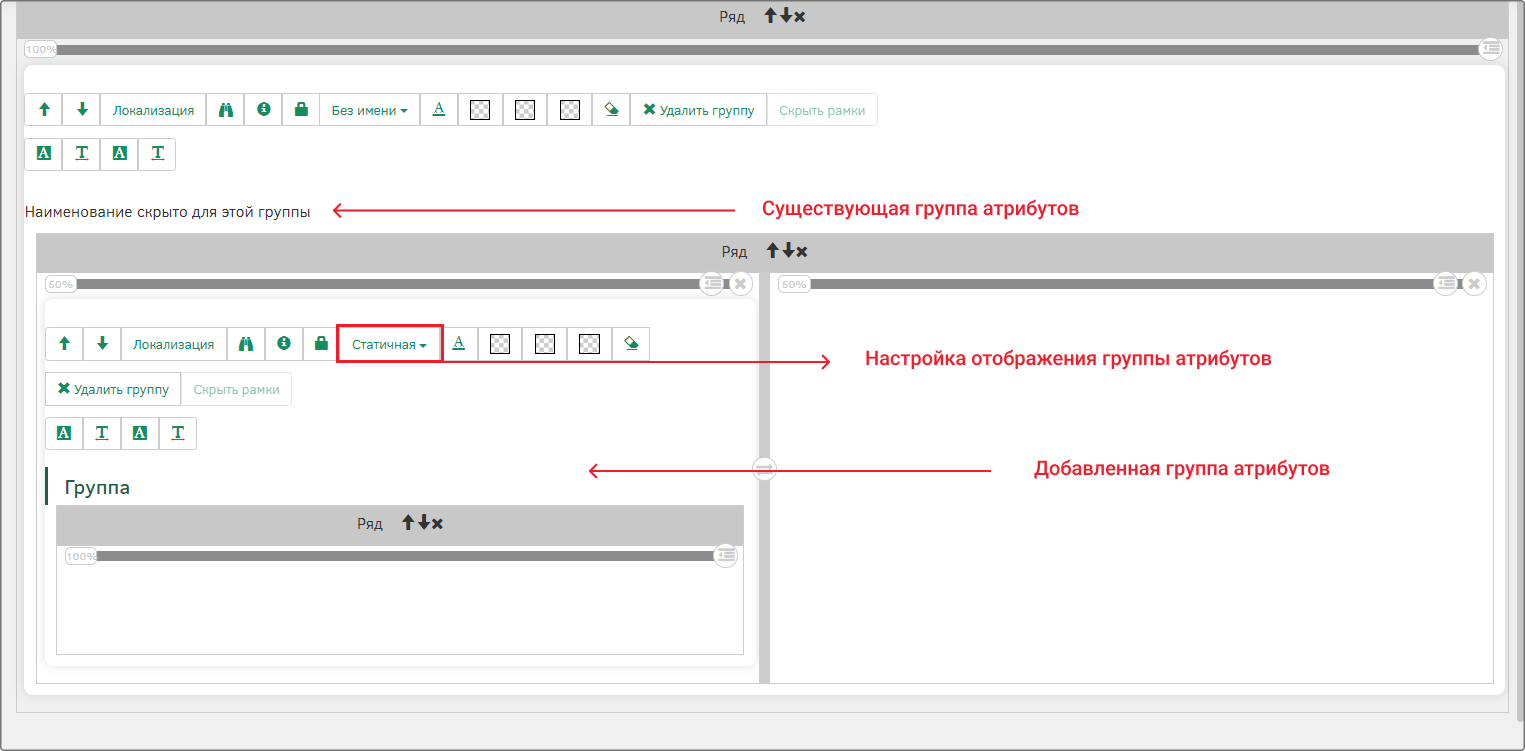
В статичной группе атрибутов разместите атрибуты:
-
Изображение (SYS_IMAGE) – скройте наименование;
-
Категория (CATEGORY_ID) – Настройте отображение наименования слева;
-
Цена(руб.) (PRICE) - Настройте отображение наименования слева;
-
Описание товара (ITEM_DESRIPTION).
А справа в группе атрибутов без имени расположите виджет «Рейтингования» и выберите из раскрывающегося списка объект «Рейтинг канцтоваров».
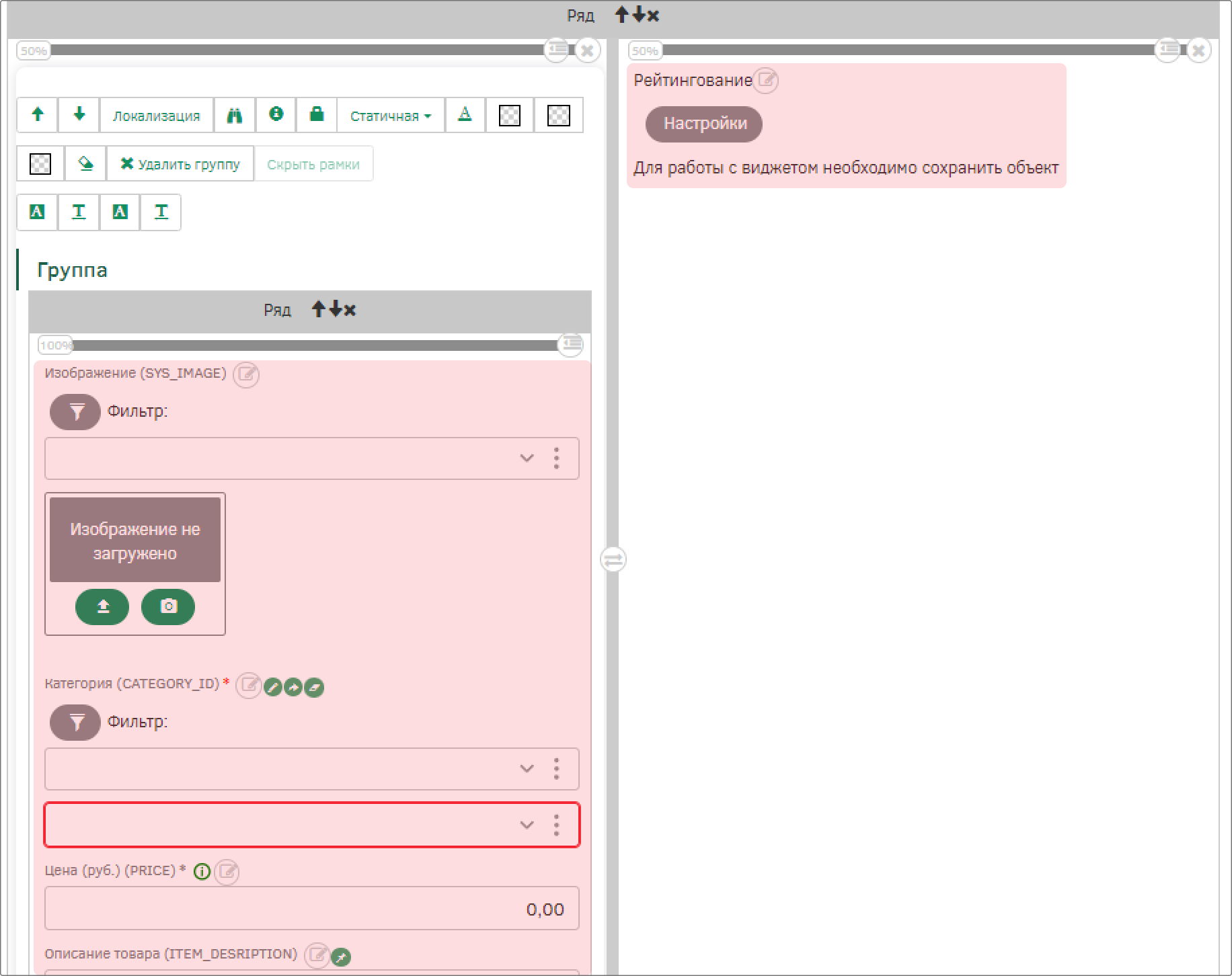
Сохраните настройки визуала с помощью кнопки «Сохранить» на панели элементов.
Настройте алгоритм наименования для статичной группы атрибутов, который будет заполнять название группы атрибутов наименованием канцтовара. Для этого на панели настроек группы атрибутов выберите соответствующую кнопку перехода к настройкам алгоритмов наименования. В появившемся модальном окне нажмите на кнопку «Создать новый».
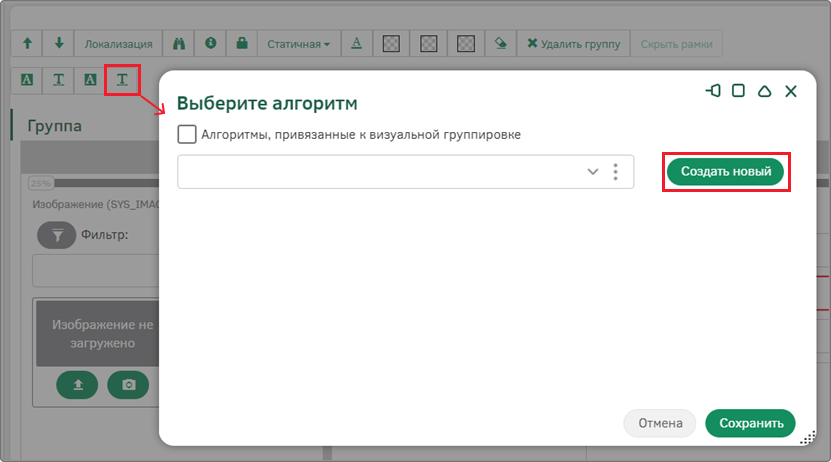
Создайте новый алгоритм «Алгоритм наименования группы атрибутов канцтоваров» [ATTR_GROUP_ITEM_NAME_ALG], который будет отображать наименование товара, если оно есть, в ином случае будет именовать группу атрибутов «Новый товар».
Заполните поле алгоритма формулой:

Для реализации формулы алгоритма воспользуйтесь следующими функциями:
Выполните следующие действия:
-
На панели инструментов в разделе «Логико-арифметические» вызовите функцию if, в выражении в скобках из этого де раздела вставьте функцию isNotNull и укажите для нее атрибут Наименование с помощью функции attr из раздела «Источники»;
-
В тело условия вставьте атрибут Наименование. Так, если поле Наименование будет заполнено, алгоритм будет выводить значение атрибута как наименование группы атрибутов;
-
После фигурных скобок функции if, вызовите функцию else из раздела «Логико-арифметические», в операторах блока с помощью функции text из раздела «Текст» укажите «Новый товар». Так, если поле Наименование будет пустым, алгоритм будет выводить текст «Новый товар» как наименование группы атрибутов.
Сохраните алгоритм и нажмите «Ок», чтобы вернуться к редактированию визуала.
Настройте алгоритм блокировки для этой же группы атрибутов, который будет блокировать от редактирования поля атрибутов, расположенных в этой группе. Для этого на панели настроек группы атрибутов выберите соответствующую кнопку перехода к настройкам алгоритмов блокировки. В появившемся модальном окне нажмите на кнопку «Создать новый».
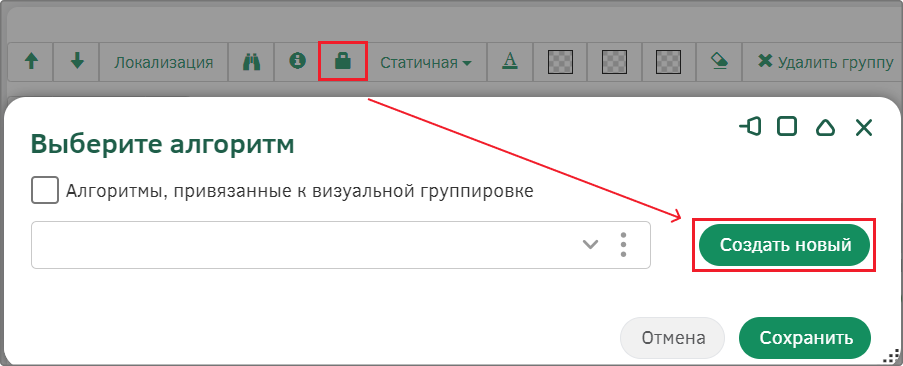
Создайте алгоритм блокировки «Алгоритм true» [TRUE_ALG], чтобы пользователь не мог изменить товар через реестр. В поле формулы алгоритма введите с клавиатуры значение true. Таким образом, все атрибуты, расположенные в группе атрибутов, будут заблокированы и недоступны для редактирования.
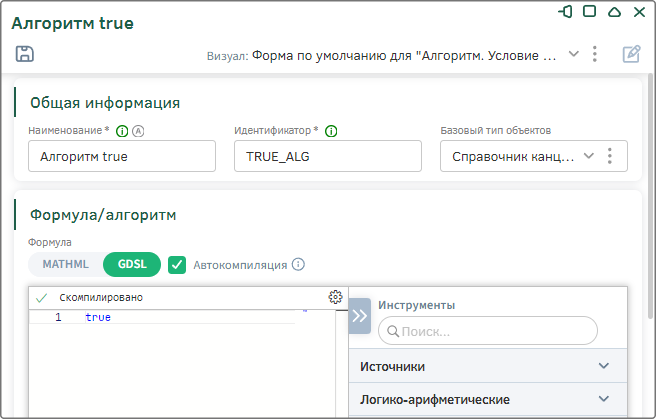
Сохраните изменения на визуале и вернитесь в режим чтения объекта с помощью кнопки «Ок». После этого перейдите в настройки визуала: через выпадающий список дополнительных действий выберите пункт «Редактировать».
В появившемся модальном окне активируйте переключатель «Скрыть панель действий», для того чтобы в реестре отображалось только само содержимое и пользователь не мог взаимодействовать (сохранять, удалять и т.д.) с экземплярами на этом визуале.
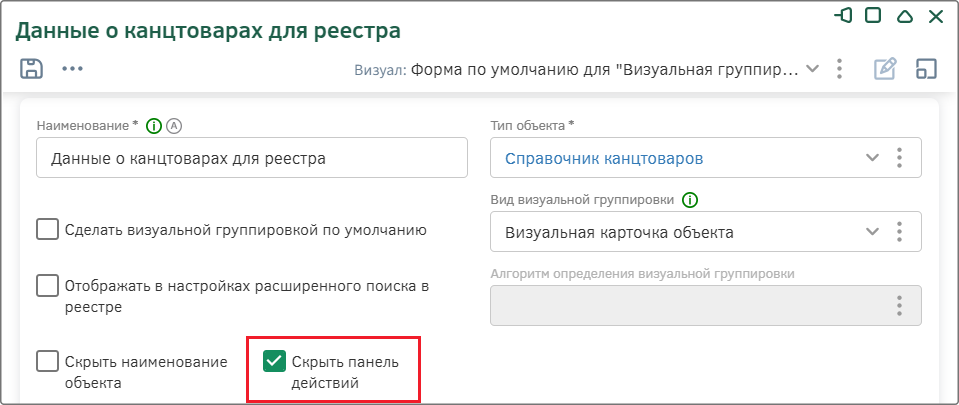
Сохраните изменения в настройках визуала.
Вернитесь к реестру типа объектов. Выделите объект и проверьте корректность отображения формы в реестре.
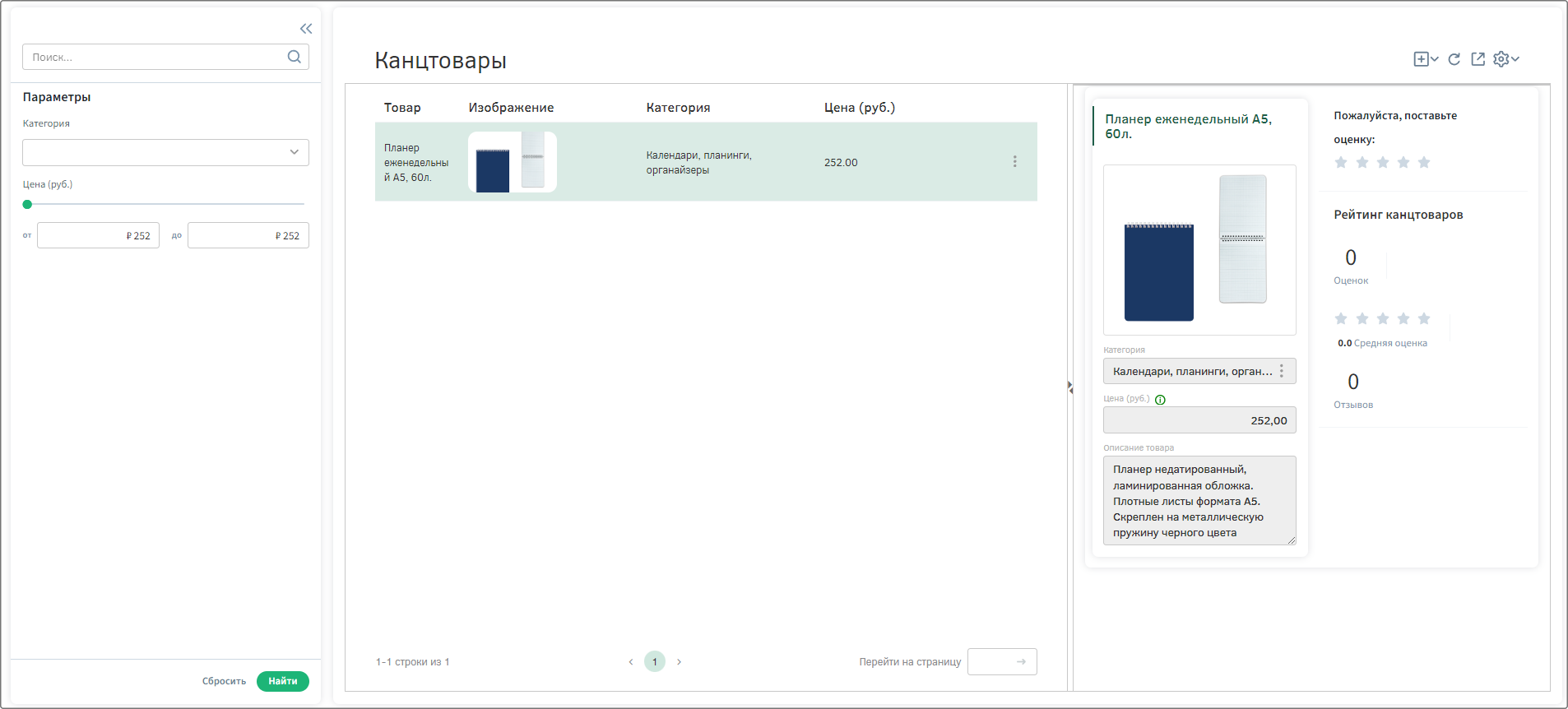
Настройка визуалов для типа объектов «Заявка»
Настройка визуала реестра для сотрудника АХР
Необходимо настроить настройки реестра для Сотрудника АХР, который сможет видеть все заявки и их статус выполнения.

Вернитесь к стартовой странице, перейдите в настройки типа объекта «Заявка», и откройте реестр. Перейдите к его настройке:
-
Наименование – Заявки на канцтовары;
-
Представление – Легкий реестр;
-
Настройка колонок: Номер документа, Дата документа, Сотрудник, создавший объект(родительский), Итоговая стоимость, Состояние(родительский).
Измените наименование для колонки Сотрудник, создавший объект – для этого в поле колонок выделите этот атрибут и нажмите на кнопку настройки. Измените наименование колонки на Инициатор.

Настройка колонок в реестре:
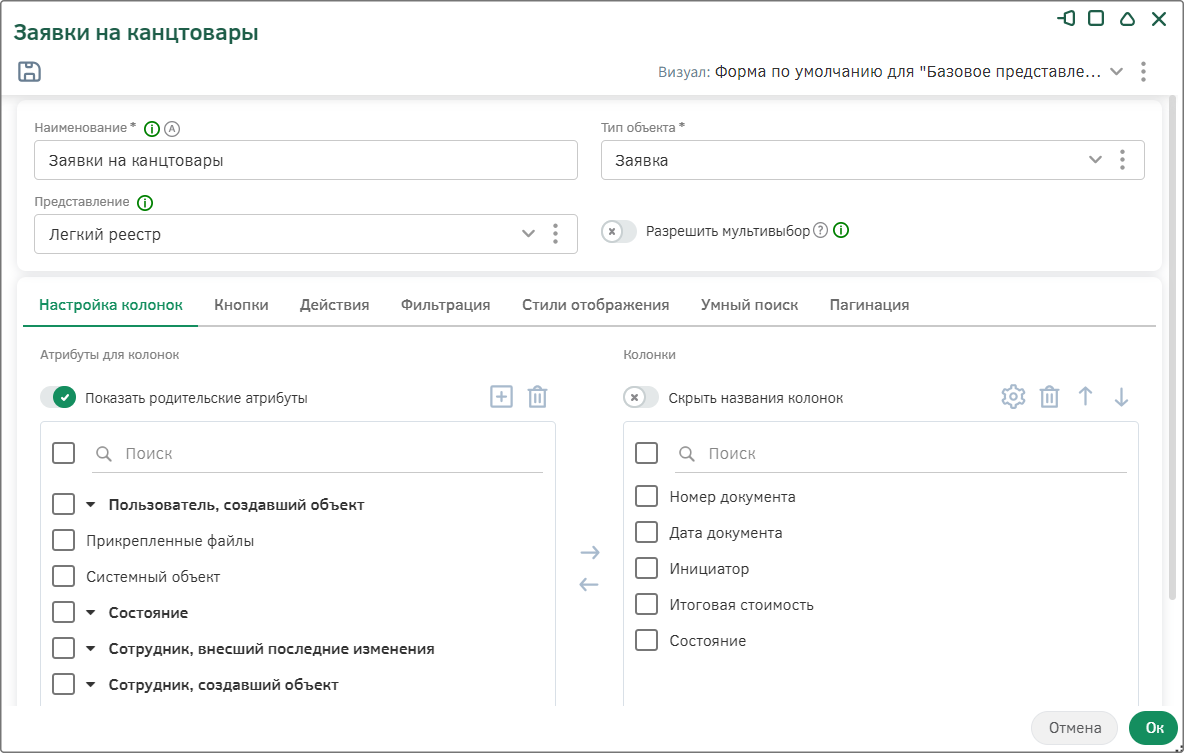
На вкладке «Кнопки» оставьте создание, обновление, выгрузить в эксель, поиск, настройки реестра. Сохраните настройки реестра для Сотрудника АХР.
Настройка визуала реестра для инициатора
Создайте визуал для сотрудника-инициатора.
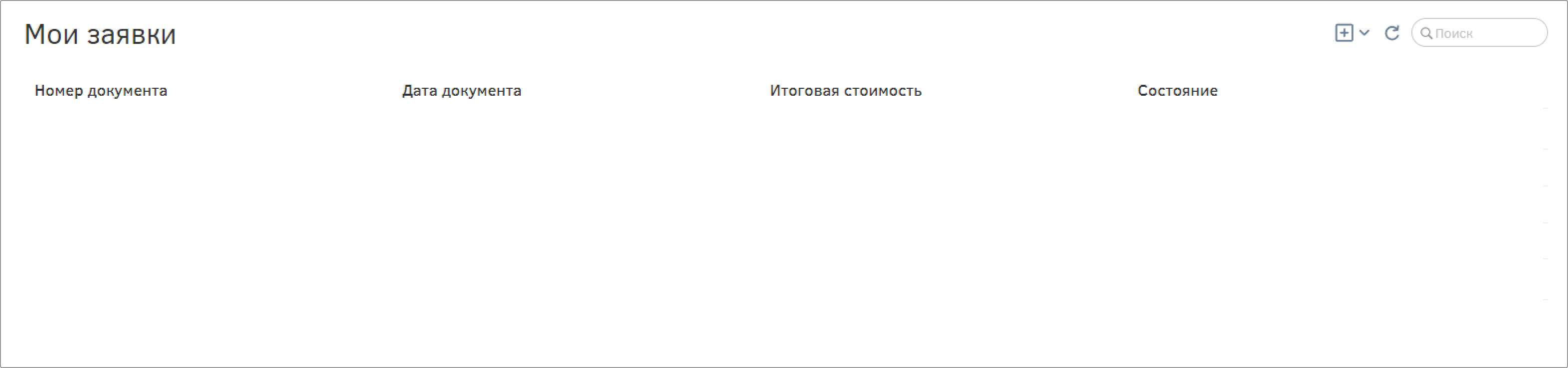
Для этого необходимо создать дополнительный Настройки реестра для инициатора, в котором он сможет видеть свои заявки и их статус выполнения. Скопируйте текущий Настройки реестра, чтобы изменить его. Это можно сделать несколькими способами:
-
Через список дополнительных действий кнопки настройки представления реестра;

-
Через окно настройки текущего реестра:
-
Перейти в настройки визуала реестра и открыть его в новой вкладке;
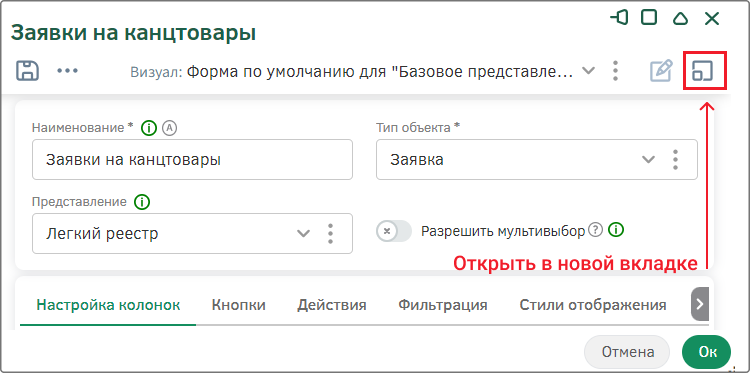
-
В новой вкладке на панели инструментов нажать на кнопку «Копировать»;

-
Таким образом, в новом окне появится точная копия настроек реестра, которую можно редактировать.
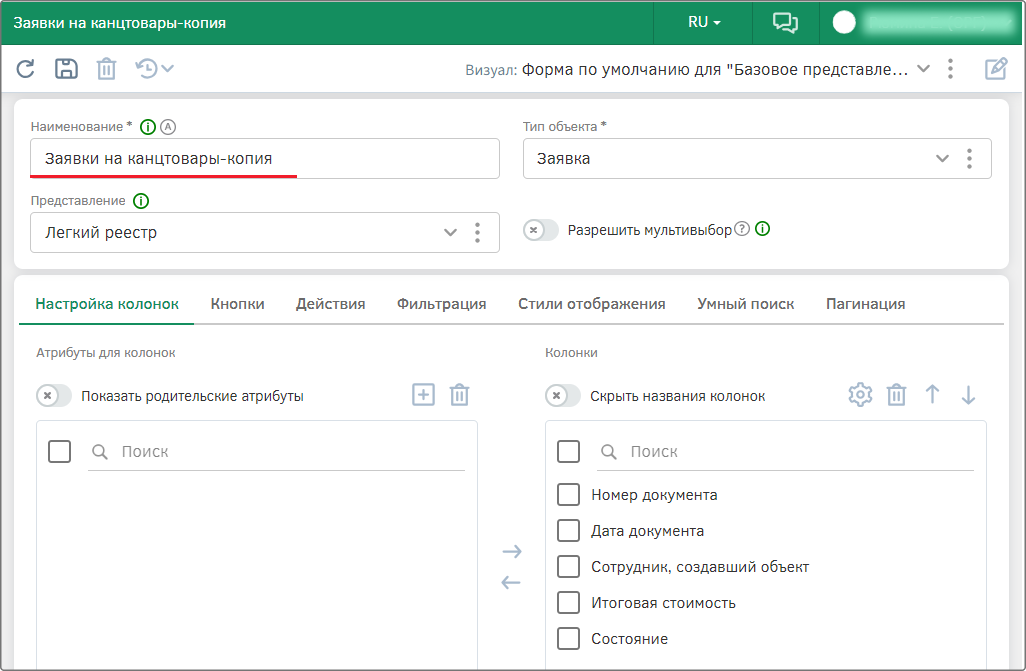
-
Через реестр визуалов реестра:
Через пункт в главном меню: «Администрирование» - «Управление объектами» - «Типы объектов»;
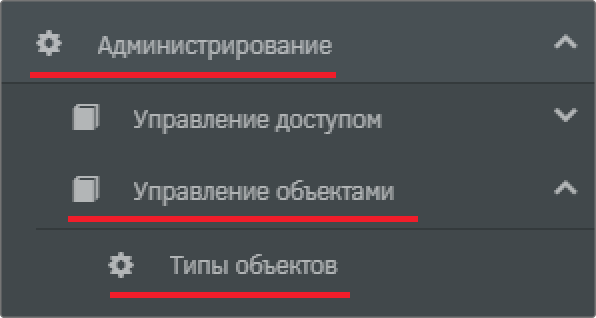
Через стартовую страницу: в разделе «Типы объектов» нажать на кнопку «Показать все»;
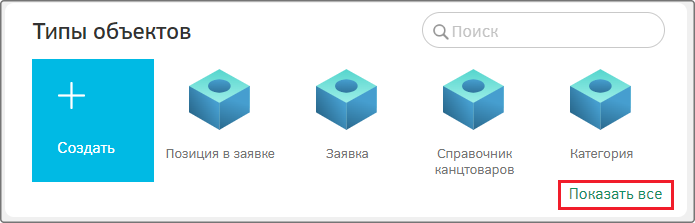
С помощью поиска найти в реестре тип объектов «Базовое настройки реестра» [SYS_REGISTRY] и перейдите в реестр типа;
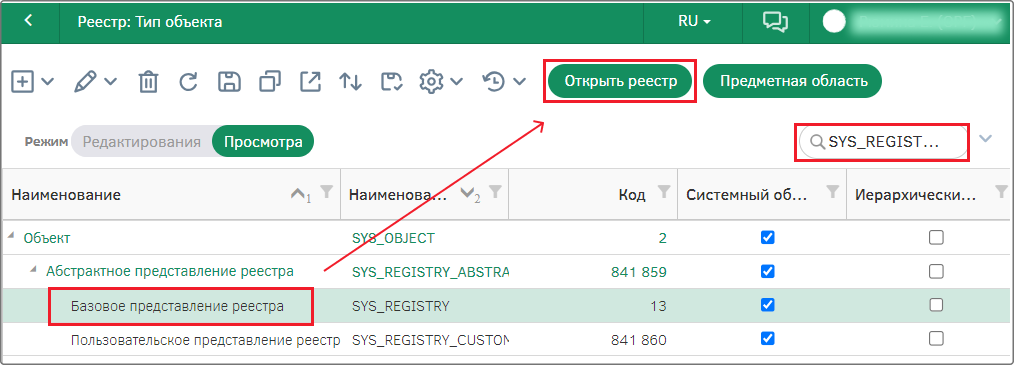
В реестре с помощью поиска найти настройки реестра «Заявки на канцтовары» для типа объектов «Заявка», которое настроили ранее: скопируйте его;
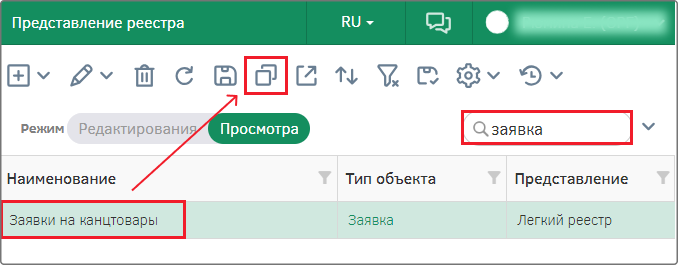
Перейдите к редактированию скопированного визуала с помощью кнопки на панели инструментов.
Измените копию визуала реестра типа объекта «Заявка» и настройте ее для сотрудника-инициатора следующим образом:
-
Наименование – Мои заявки;
-
Настройка колонок: Номер Документа, Дата документа, Итоговая стоимость, Состояние;
-
Кнопки: создание, обновление, поиск.
Сохраните изменения реестра. Новая запись появится в реестре визуалов реестра после обновления страницы.
Убедитесь, что вы настроили визуалы согласно инструкции.
Для того чтобы просмотреть вид реестра для пользователей, перейдите в реестр типа «Заявка». По умолчанию будет отображаться первый настроенный визуал – визуал для Сотрудника АХР. Для того чтобы отобразить визуал сотрудника-инициатора, раскройте выпадающий список для кнопки «Настройка визуала» и выберите «Мои заявки». Этот визуал будет показываться в текущей вкладке до тех пор, пока вы не откройте реестр заново (это можно сделать, открыв настройки типа из стартовой страницы).
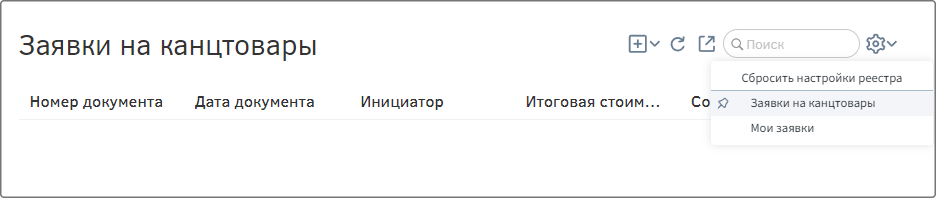
Если визуал настроен некорректно, перейти к его настройке можно не только через панель инструментов, но и открыв настройки в реестре визуалов.
Для этого перейдите в реестр визуалов реестра:
-
Через пункт в главном меню: «Администрирование» - «Управление объектами» - «Типы объектов» или через стартовую страницу: в разделе «Типы объектов» нажать на кнопку «Показать все»;
-
С помощью поиска найдите в реестре тип объектов «Базовое настройки реестра» [SYS_REGISTRY] и перейдите в реестр типа;
-
В реестре с помощью поиска найдите необходимое настройки реестра для типа объектов «Заявка»;
-
Выделите необходимый визуал и перейдите к его изменению с помощью кнопки на панели инструментов: редактировать можно как в модальном окне, так и открыть настройки в новой вкладке или окне;
-
Проведите необходимые изменения.
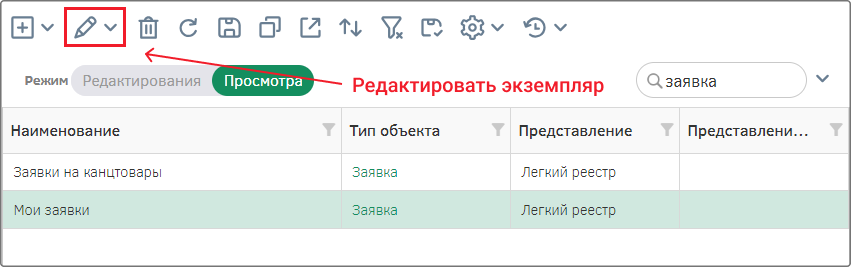
Настройка визуала объекта типа «Заявка»
Настройте визуальное представления для объекта типа «Заявка», которую буду заполнять сотрудники-инициаторы
Вернитесь к предметной области «Система учета заявок по канцтоварам». Выделите таблицу типа объектов «Заявка» и перейдите к настройке визуала объекта, с помощью кнопки на панели инструментов.
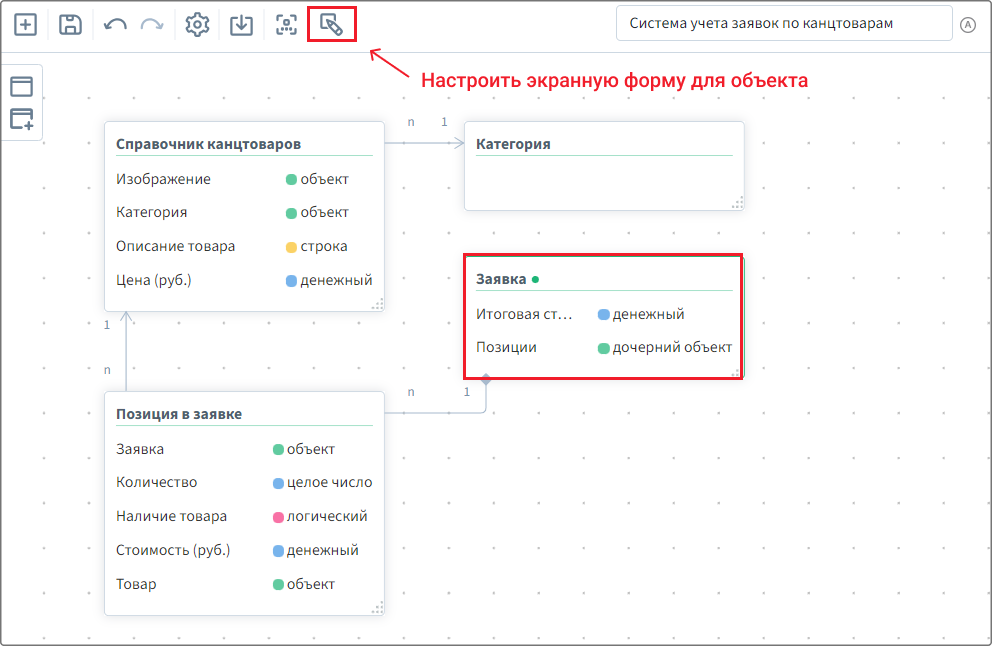
В новой открытой вкладке очистите автоматически настроенный визуал и разместите 3 ряда: два ряда с группой атрибутов без имени, один оставьте пустым – настройка этого ряда будет рассмотрена в следующих главах практикума. Ряд верхней группы атрибутов разделите на 4 колонки.
Верхняя группа атрибутов будет содержать основные сведения о заявке, а нижняя – о позициях в заявке.
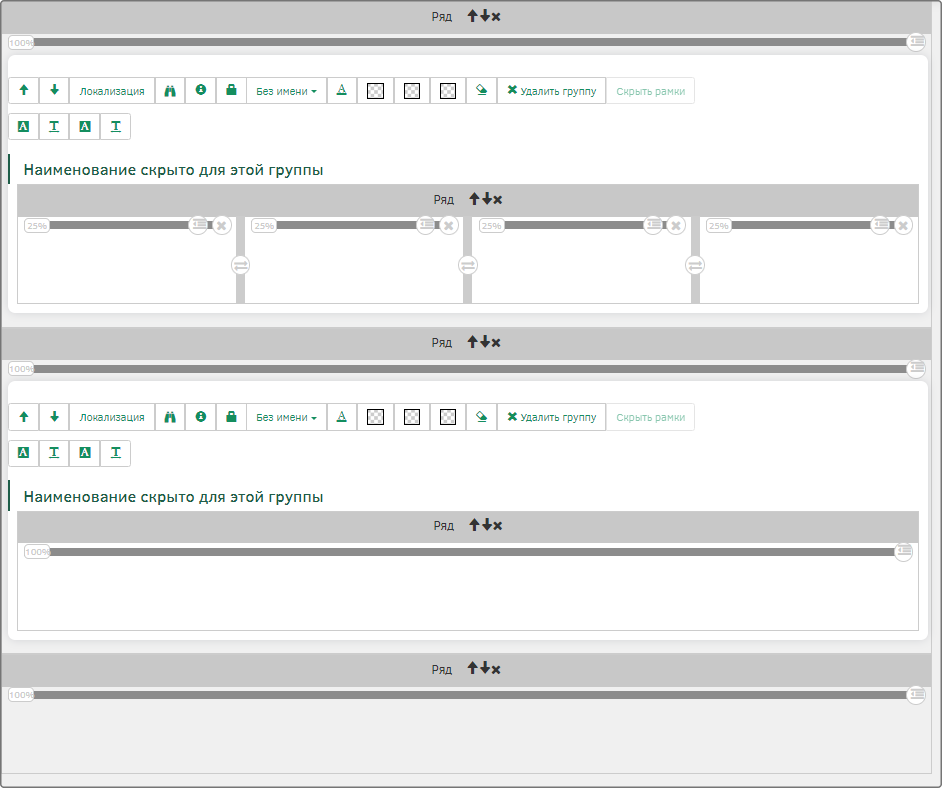
На панели элементов перейдите на вкладку «Атрибуты» и активируйте переключатель «Показать атрибуты родительского типа».
В верхней группе атрибутов в каждой колонке разместите по одному атрибуту, перетащив их из панели элементов:
-
Номер документа (DOC_NUM);
-
Дата документа (DOC_DATA);
-
Сотрудник, создавший объект (CREATED_EMP_ID);
-
Состояние (STATE_ID).
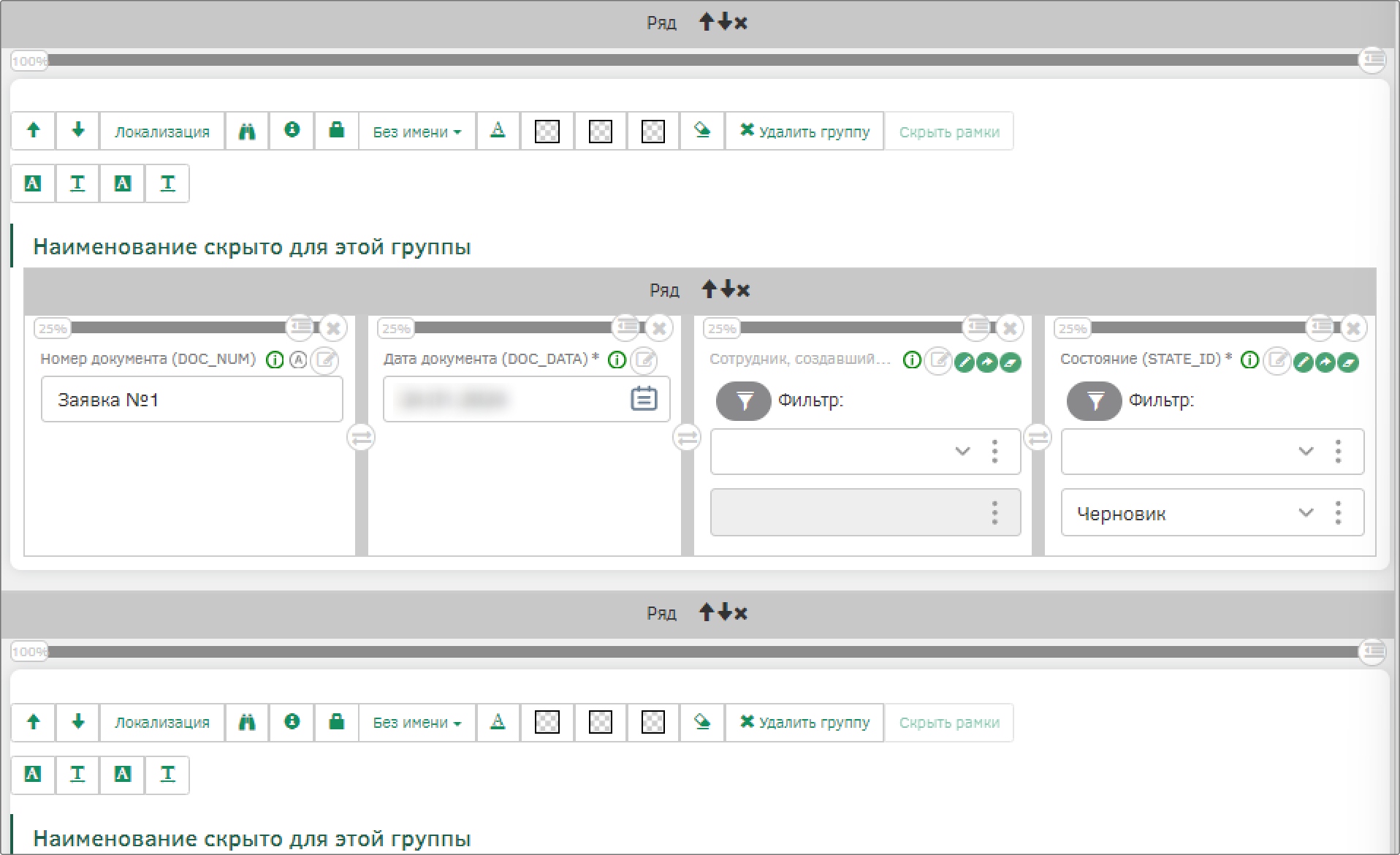
Разместите в ряду нижней группы атрибутов группировку «Группа вкладок», а затем расположите в ней группировку «Вкладка», чтобы в итоге получилось две вкладки. Первую вкладку назовите «Заказ» - она будет содержать сведения о заказе; вторую вкладку назовите «Документы», в ней будут храниться все документы по заявке.
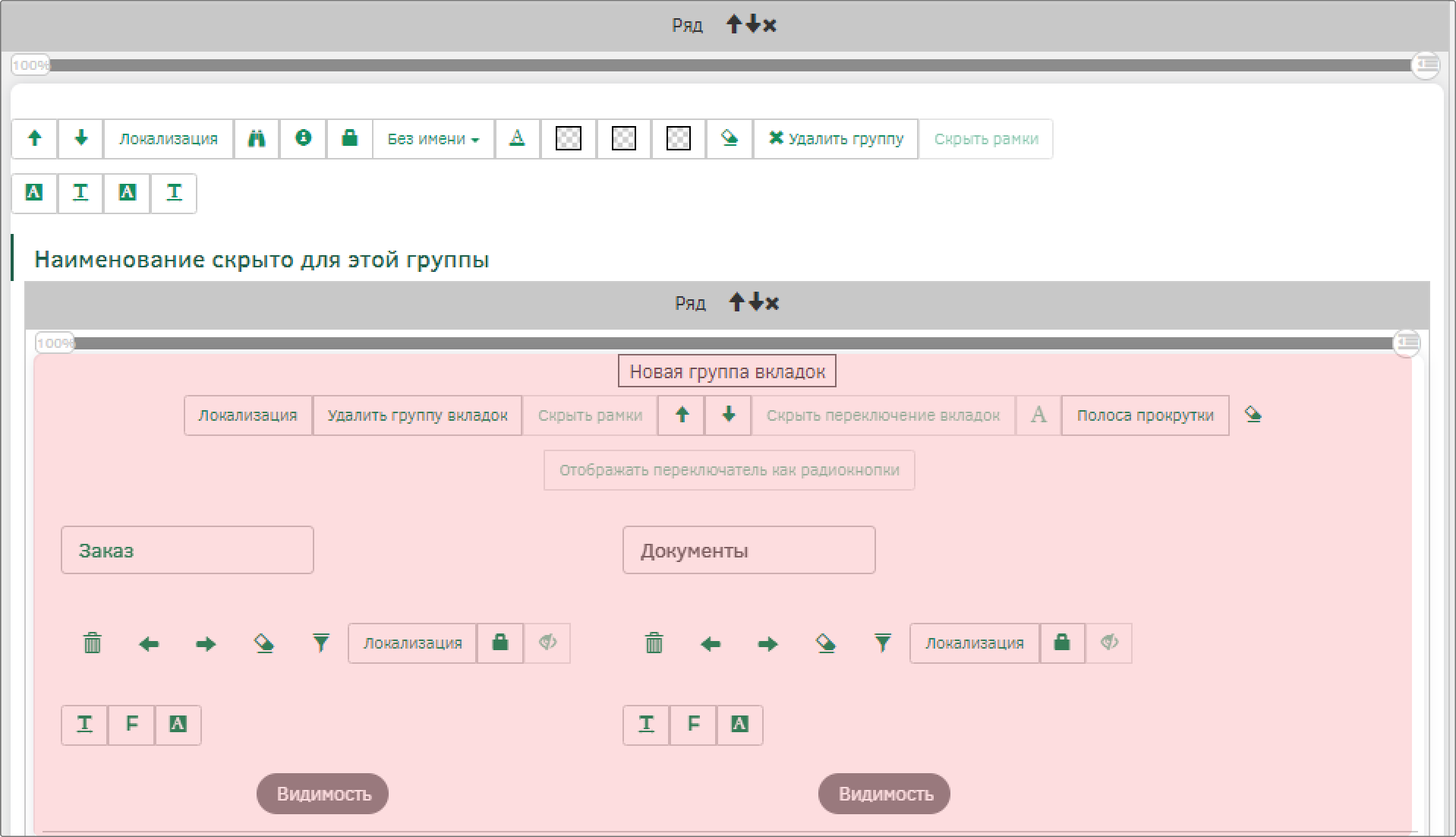
Настройте содержимое вкладки «Заказ», для этого выделите ее. Разместите в ней ряд, разделите его на две колонки. Измените соотношение ширины колонок, для этого перетащите границу вправо, пока значения ширины колонок не будут составлять 75% и 25%.
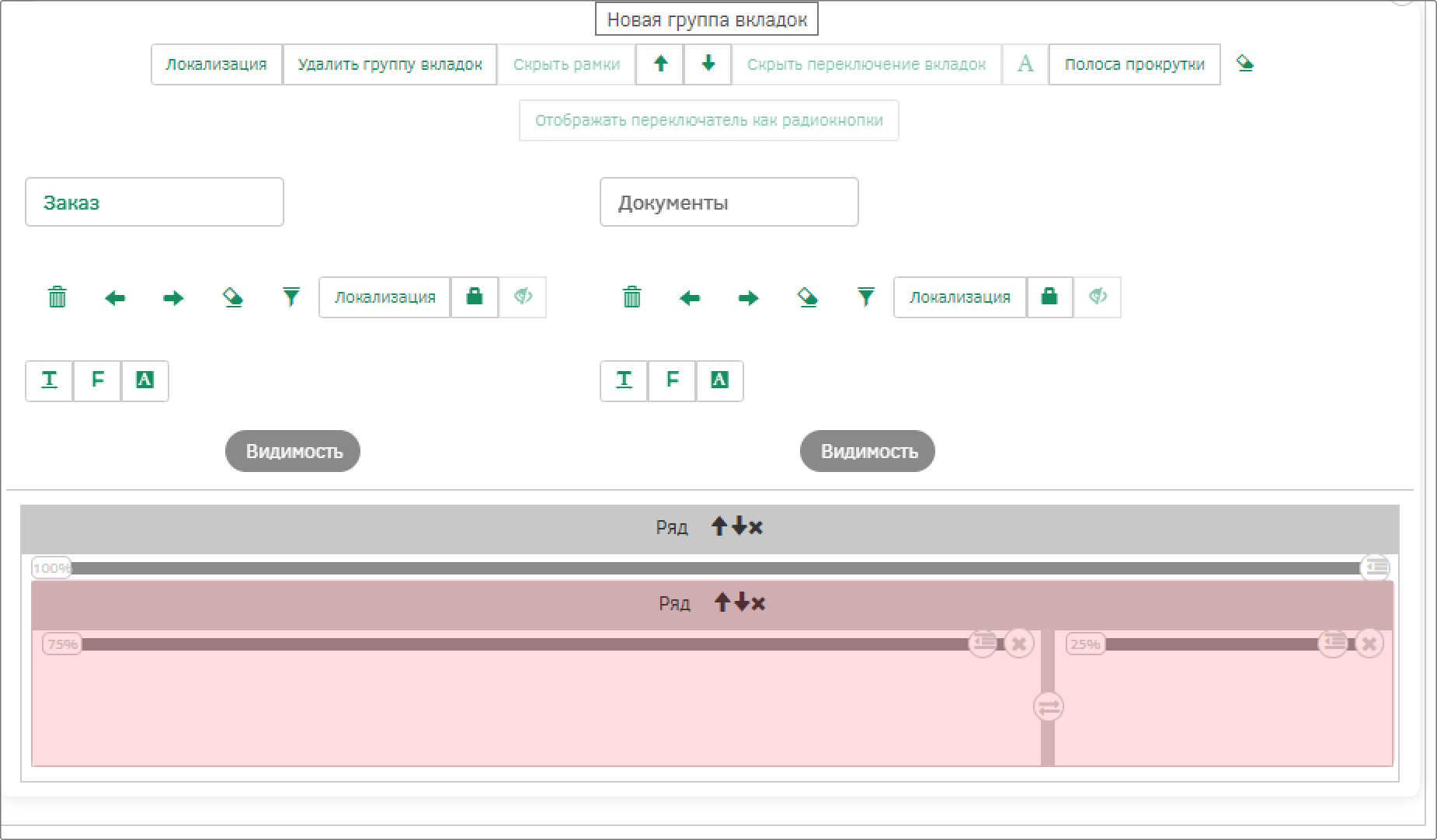
В основном ряду вкладки разместите атрибут «Позиции» и «Итоговая стоимость». Добавленный ряд переместите между добавленными атрибутами. Расположите в нем слева виджет подсказка, справа – кнопка.
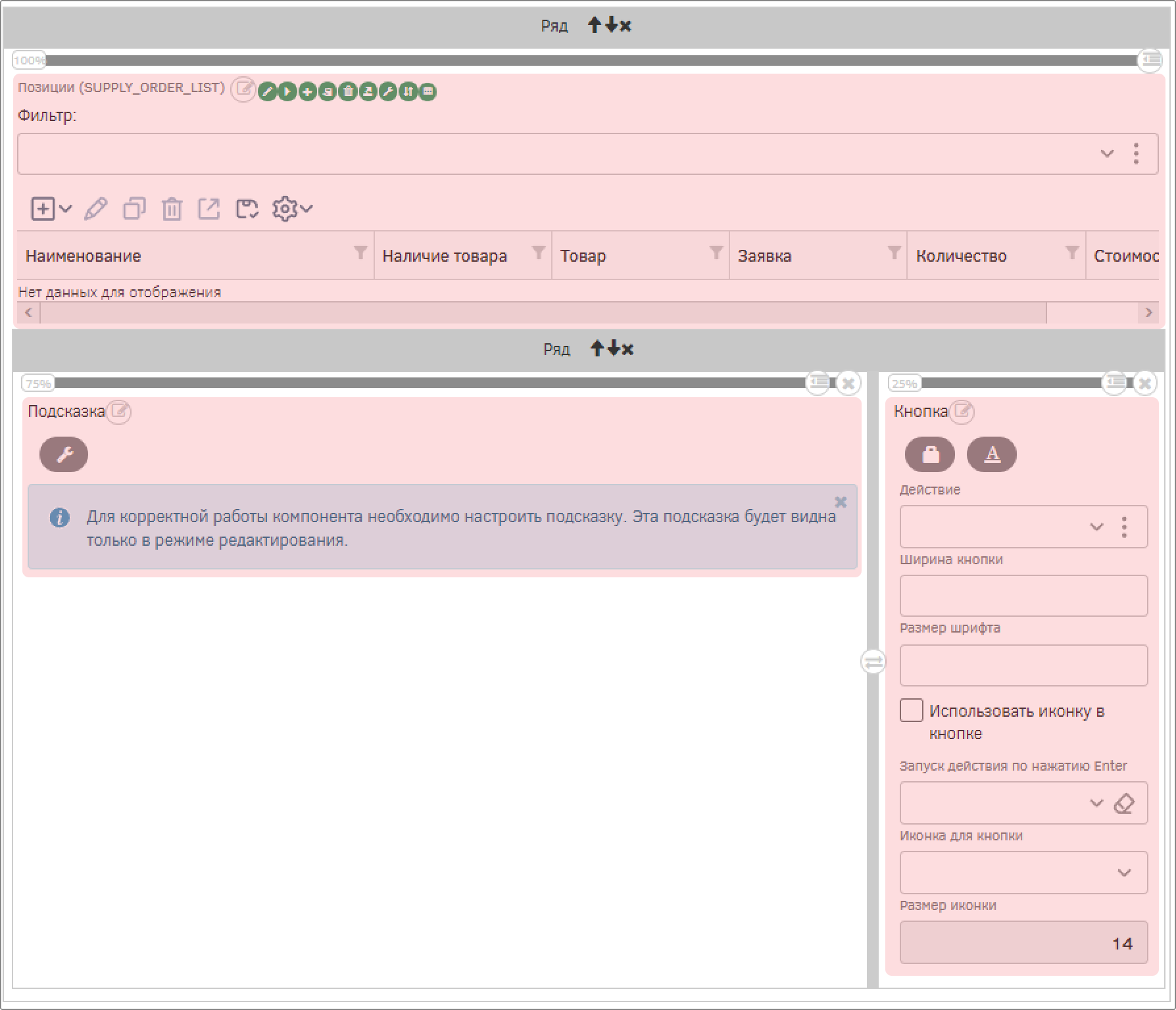
Перейдите в настройки отображения реестра. Аналогично предыдущей настройке реестров на вкладке «Настройка колонок» с помощью стрелок оставьте следующие колонки и расположите их в указанном порядке: Товар, Количество, Стоимость, Наличие товара.
Сохраните настройки и вернитесь к настройке визуала с помощью кнопки «Ок».
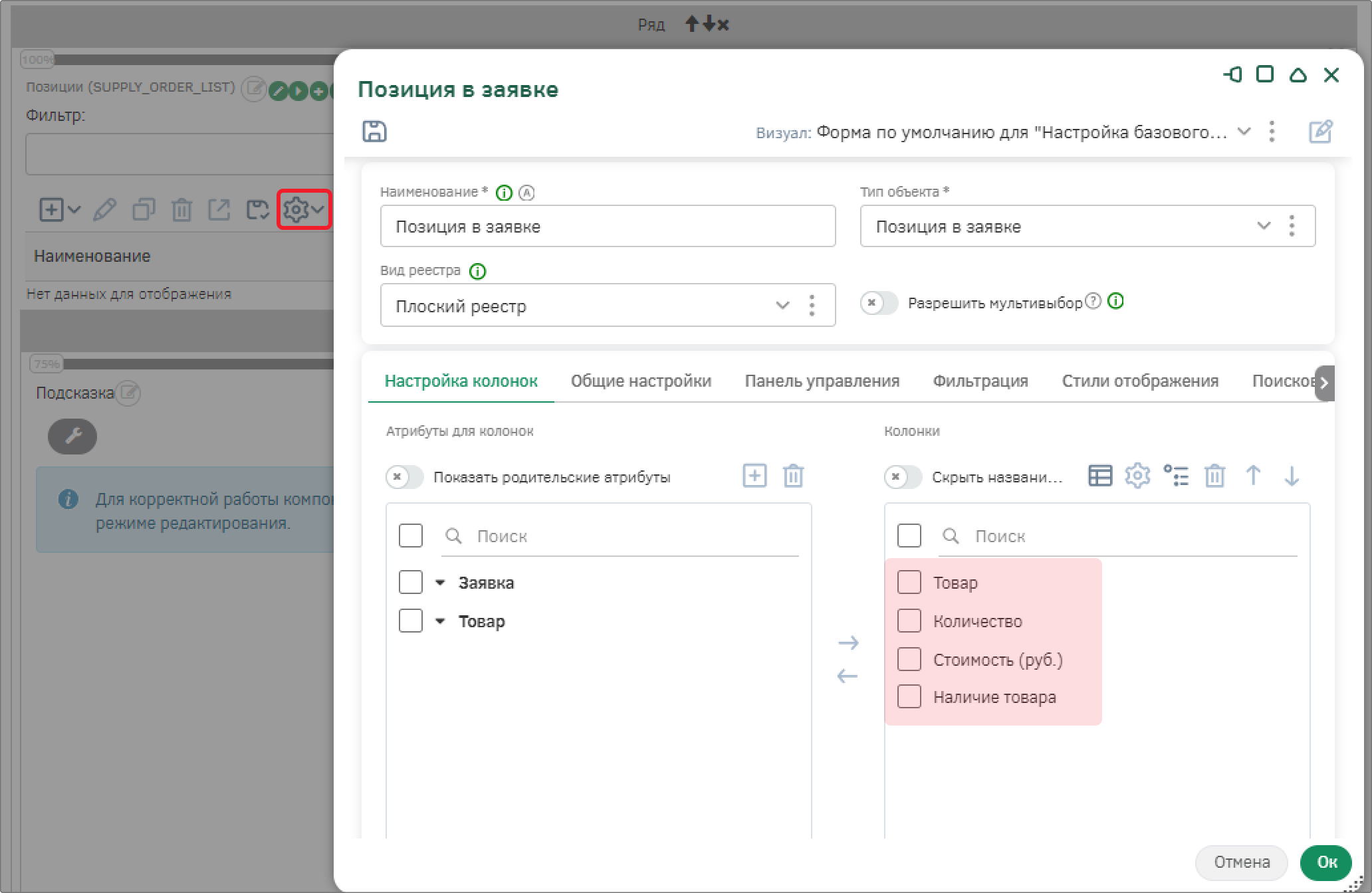
После настройки отображения реестра оставьте кнопки для добавления, редактирования и удаления объектов, остальные опции - отключите.
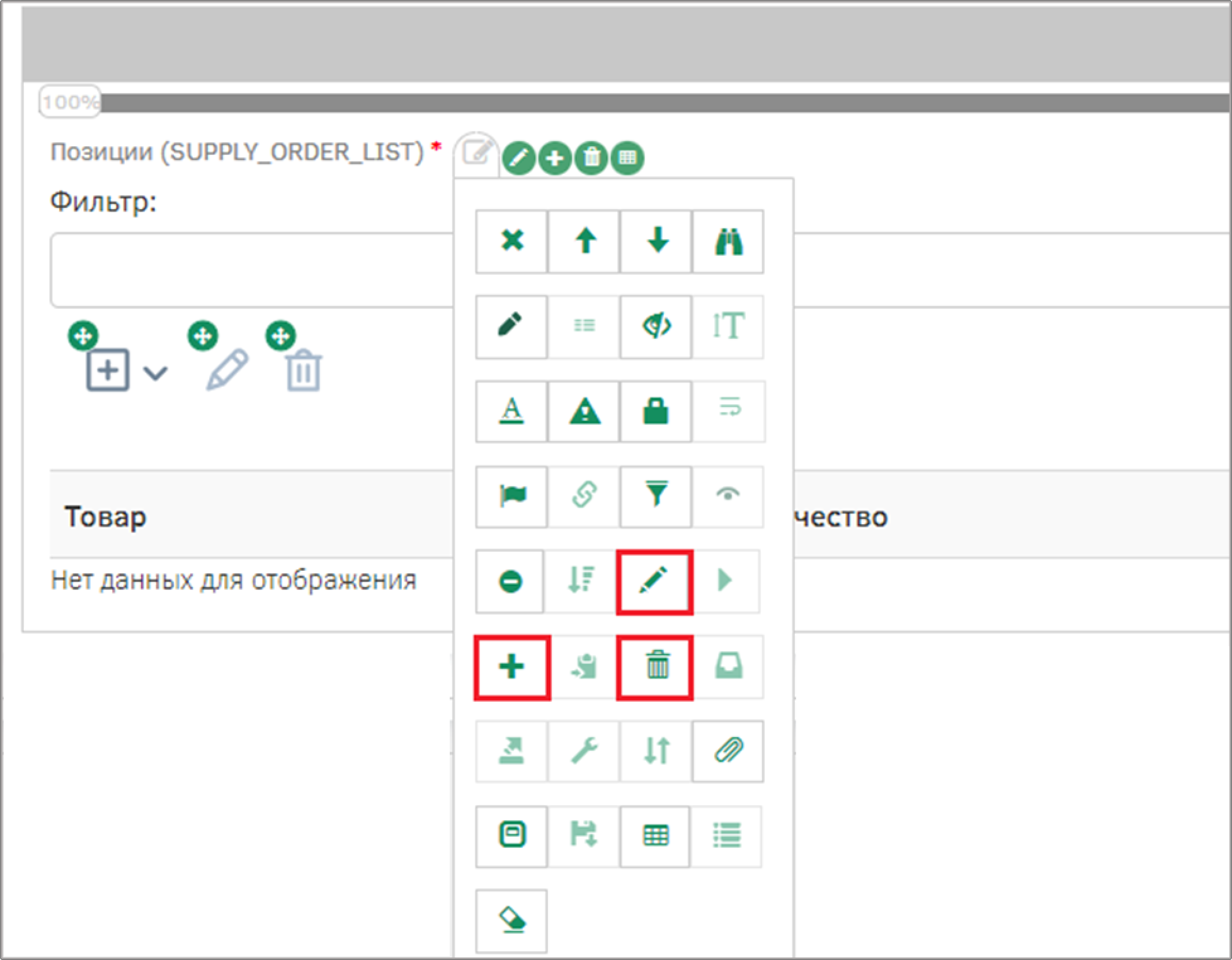
В этой же вкладке настройте элемент для сотрудника АХР: кнопку для отметки наличия всех товаров в заявке. Настройка виджета «Подсказка» будет рассмотрена позже (см. Алгоритмы). До этих пор ее не будет видно на визуале в режиме просмотра.
Создайте для кнопки новое действие, для этого в поле «Действие» раскройте панель дополнительных действий и выберите «Добавить».
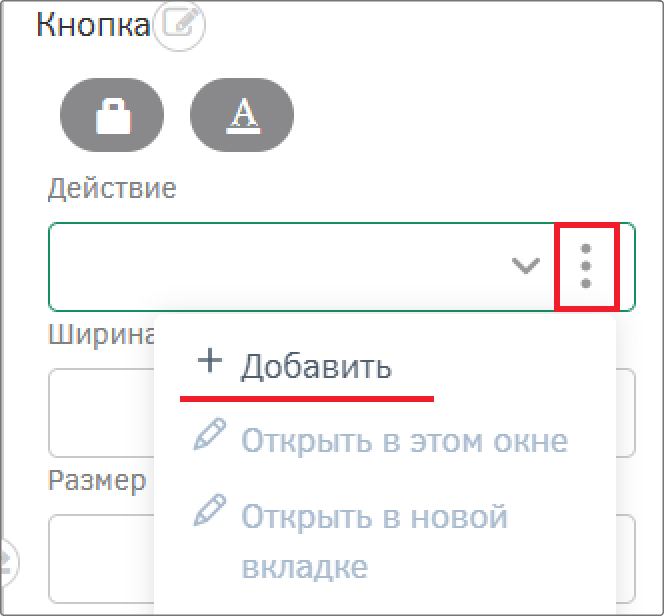
В появившемся окне заполните поля: «Отметить все» [MARK_ALL], Тип действия – «Действие», Модуль пользовательского интерфейса – «Вызвать алгоритм». Затем сохраните и примените действие по кнопке «Ок».
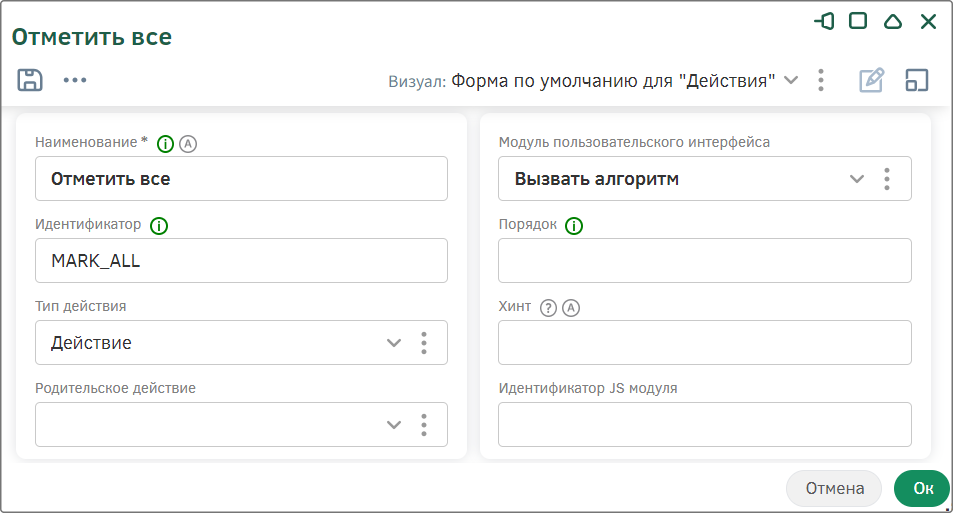
Для колонки, в которой расположена кнопка «Отметить все» настройте отображение содержимого колонки. Раскройте панель настройки расположения объектов в ряду и установите выравнивание по центру и по правому краю, активировав соответствующие переключатели.
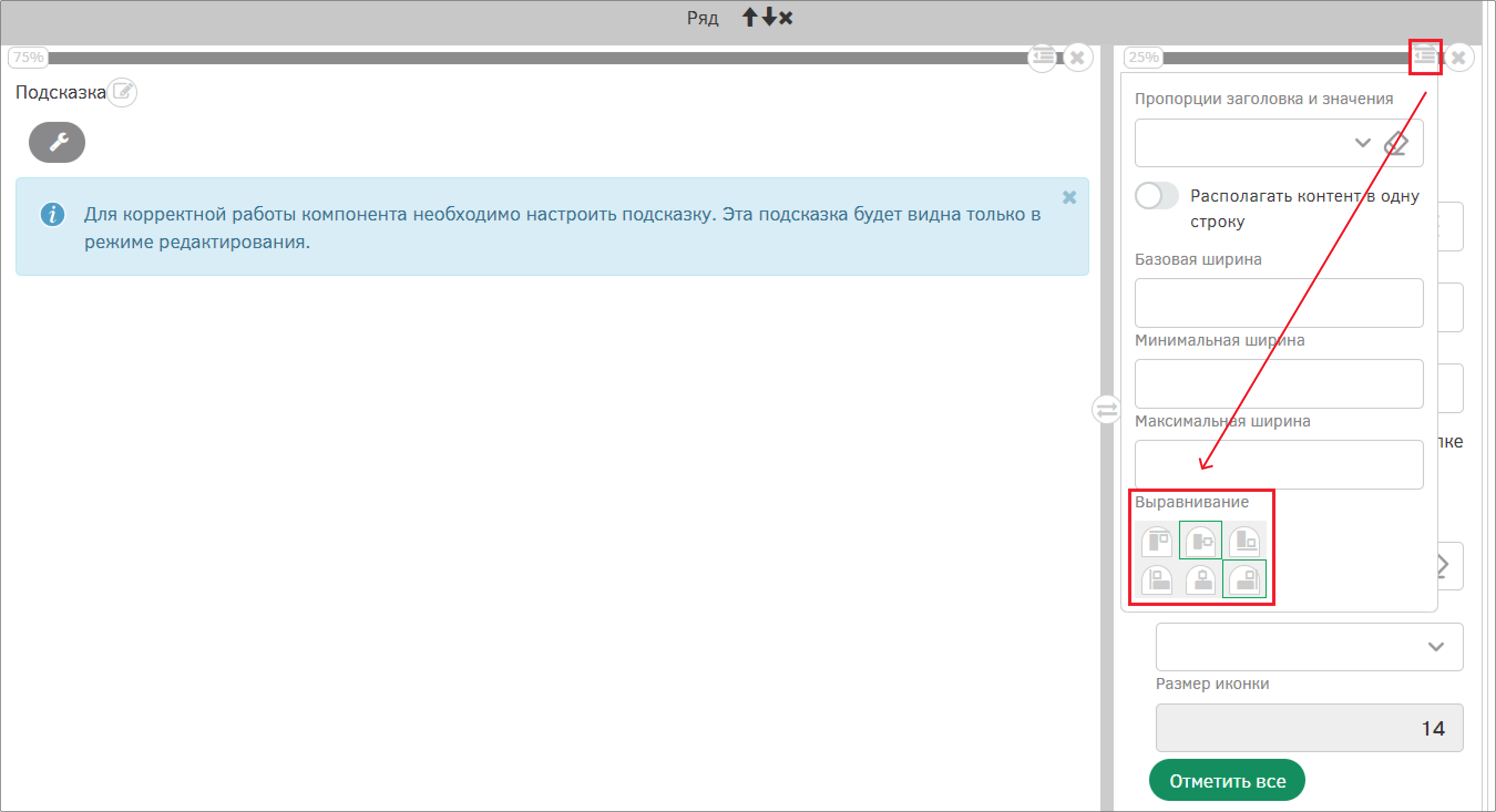
В этой же вкладке для атрибута Итоговая стоимость (TOTAL_COST) настройте отображение наименования атрибута слева.
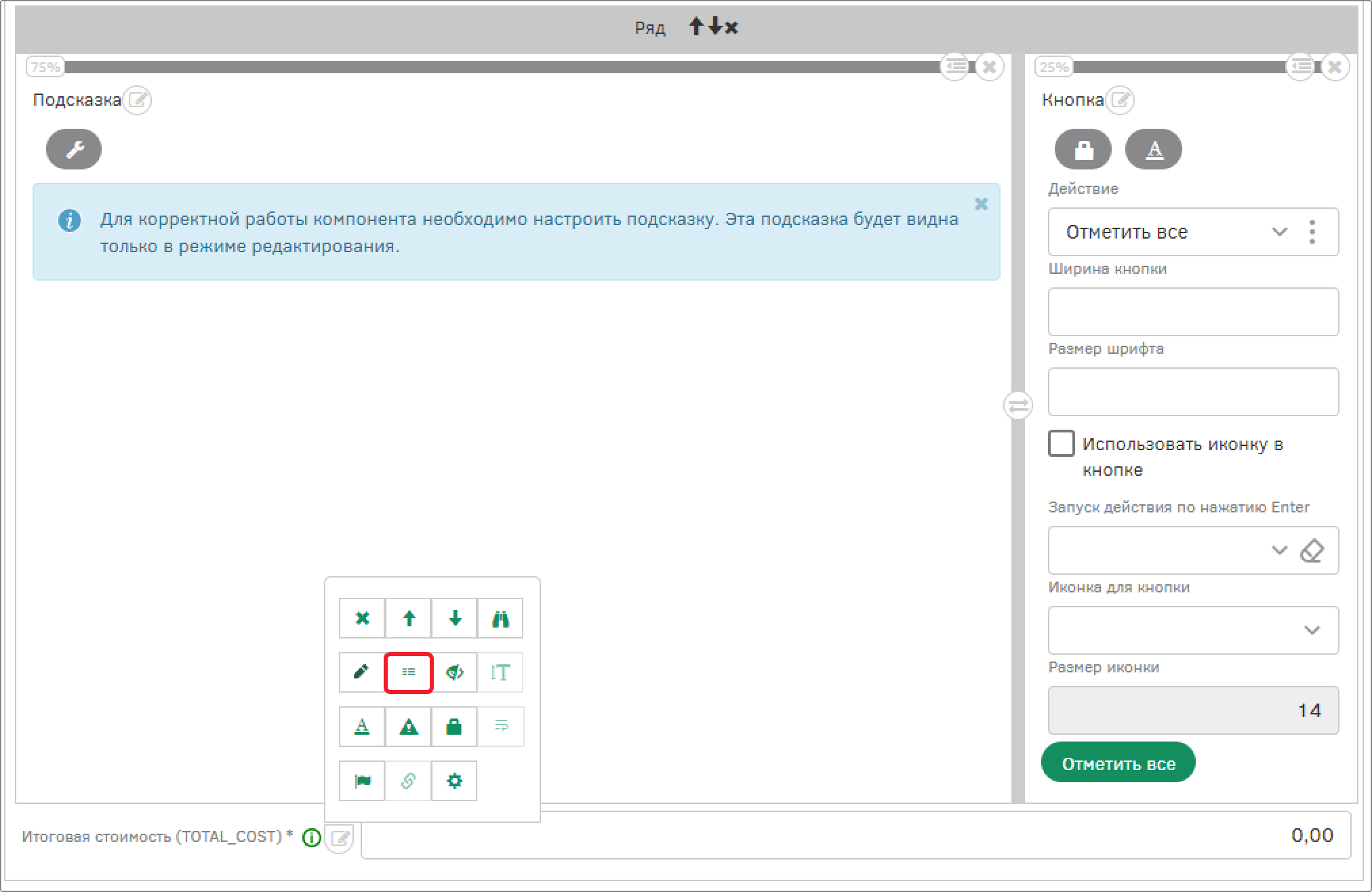
Перейдите к настройке вкладки «Документы», для этого нажмите по области настройки вкладки. После перехода к вкладке, ее наименование поменяет цвет с серого на зеленый.
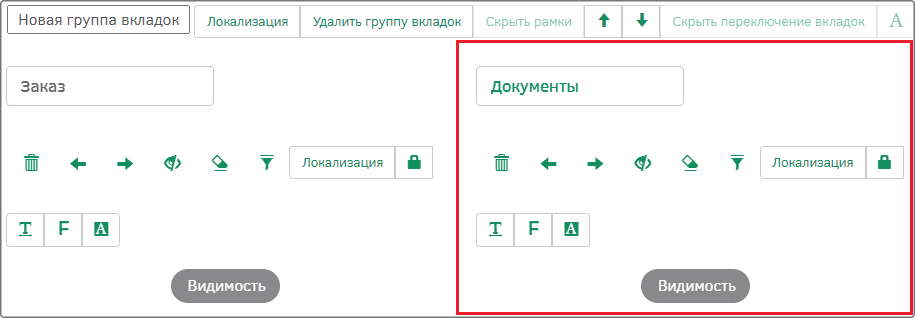
На панели элементов перейдите на вкладку «Виджеты». Разместите на вкладке «Документы» виджет «Прикрепление файлов». В поле настройки виджета выберите из раскрывающегося списка «Атрибут с файлами» - «Прикрепленные файлы». Таким образом все сформированные и сохраненные документы в атрибуте Прикрепленные файлы будут показываться с помощью виджета.
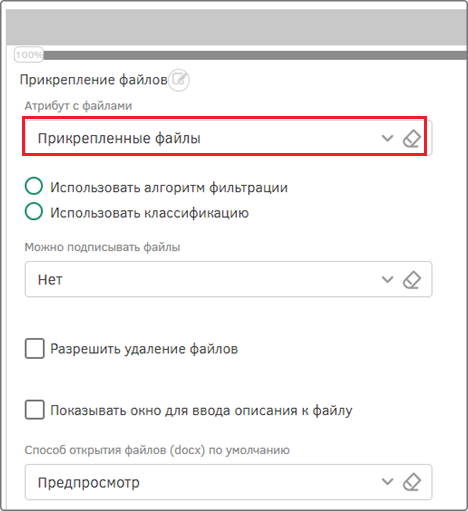
Сохраните настройки визуала объекта с помощью кнопки «Сохранить» на панели элементов.
Расположите в пустом ряду два виджета «Кнопка». Раскройте панель настройки расположения объектов в ряду: на ней переведите в активное положение переключатель «Располагать контент в одну строку» и установите выравнивание по центру – таким образом кнопки будут располагаться посередине в одном ряду.
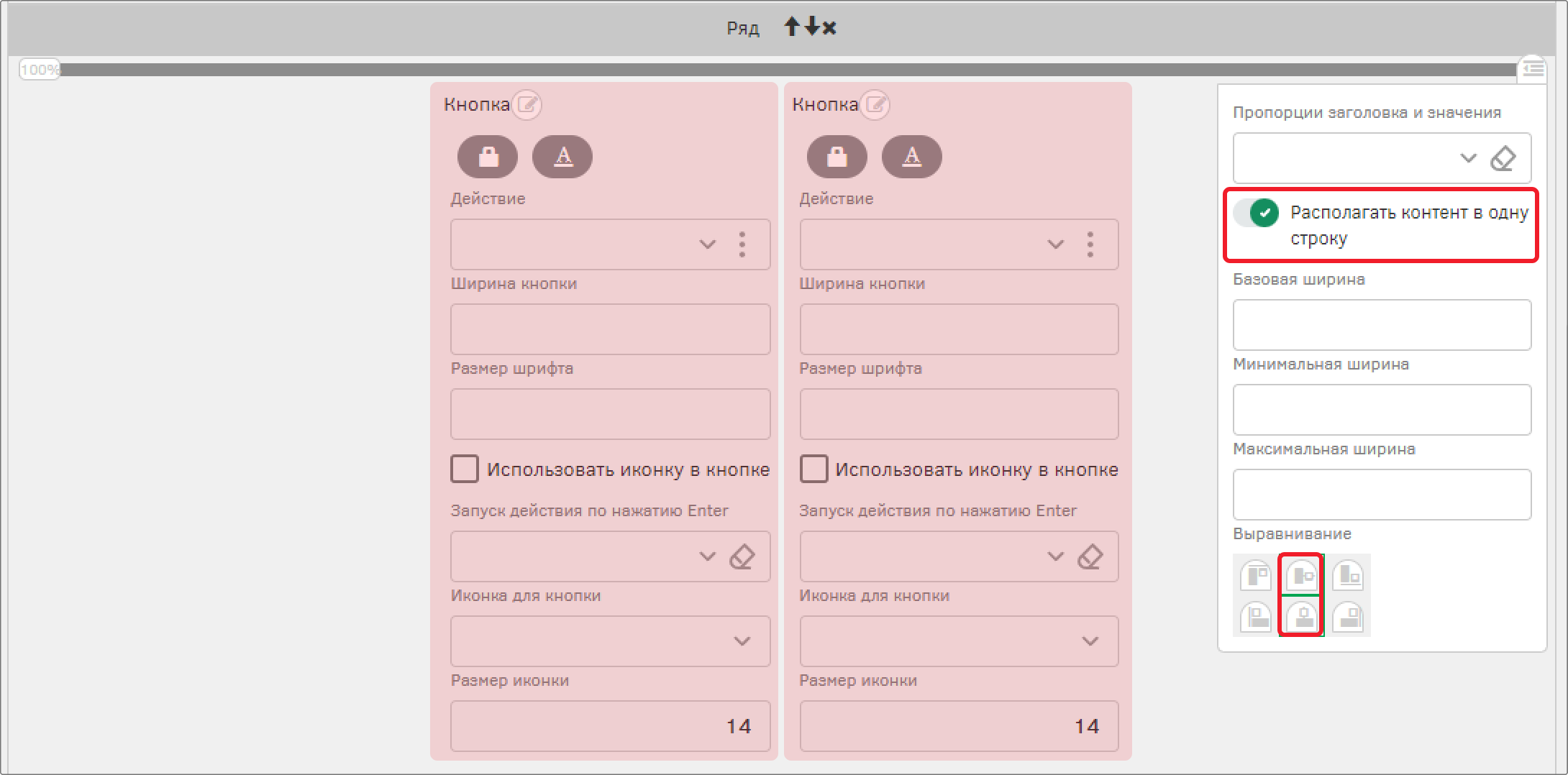
С помощью кнопки дополнительных действий добавьте новое Действие для виджета «Кнопка» слева.
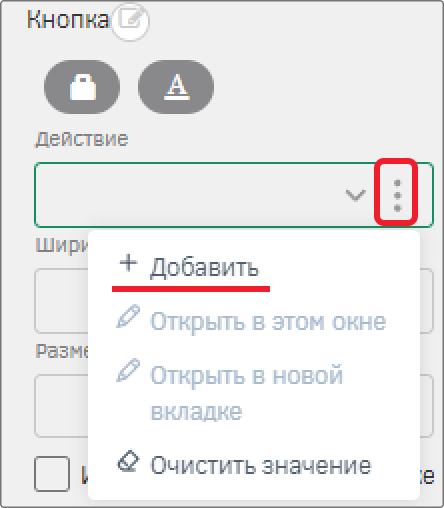
В появившемся окне создайте действие «Подать заявку» [SEND_REQ]. Эта кнопка будет автоматически посылать заявку на рассмотрение. Заполните поля Тип действия – «Действие», Модуль пользовательского интерфейса – «Вызвать алгоритм». Сохраните настройки действия по кнопке «Ок».
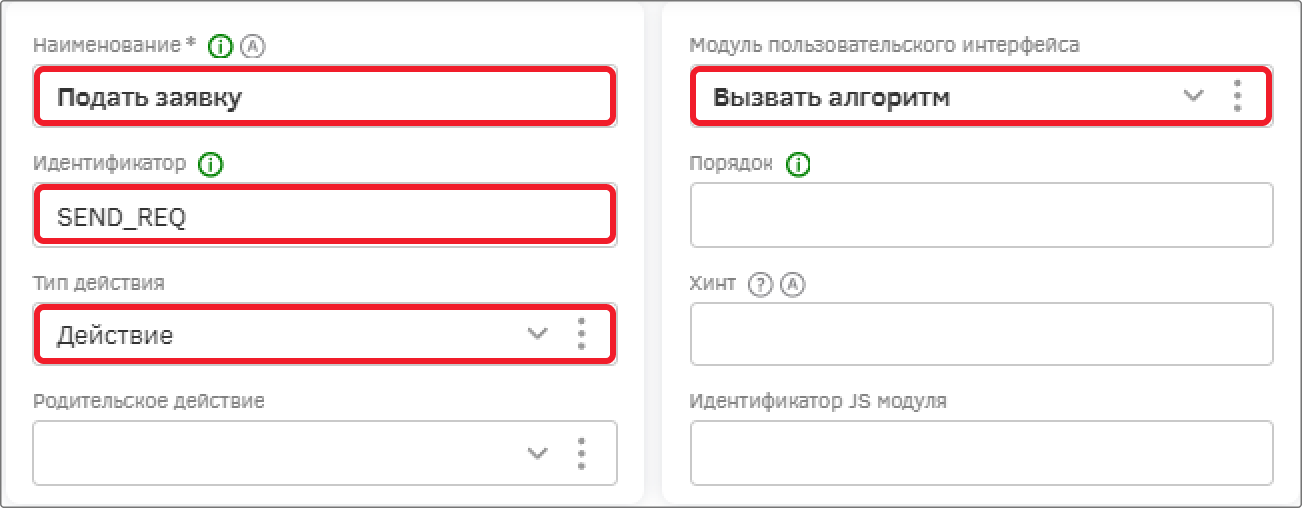
Аналогично назначьте кнопке справа новое действие. С помощью кнопки дополнительных действий добавьте новое Действие. Эта кнопка будет сохранять заявку – она будет отображаться в реестре, и Сотрудник-инициатор сможет править эту заявку неограниченное количество раз. В появившемся окне создайте действие «Сохранить изменения» [SAVE_CHANGES_REQ]. Заполните поля Тип действия – «Действие», Модуль пользовательского интерфейса – «Вызвать алгоритм». Сохраните настройки действия и вернитесь к настройке визуала.
Сохраните настройки визуала по кнопке «Ок».
Настройка визуала объекта типа «Позиция в заявке»
Настройте визуал для объекта типа «Позиция в заявке», который будет отображаться в заявке при добавлении позиции в атрибуте «Позиции».
В настройках объекта типа «Заявка», визуал которой был настроен в предыдущем разделе, создайте новый экземпляр в реестре атрибута «Позиции», для этого нажмите на кнопку «Создать» на панели действий с реестром.
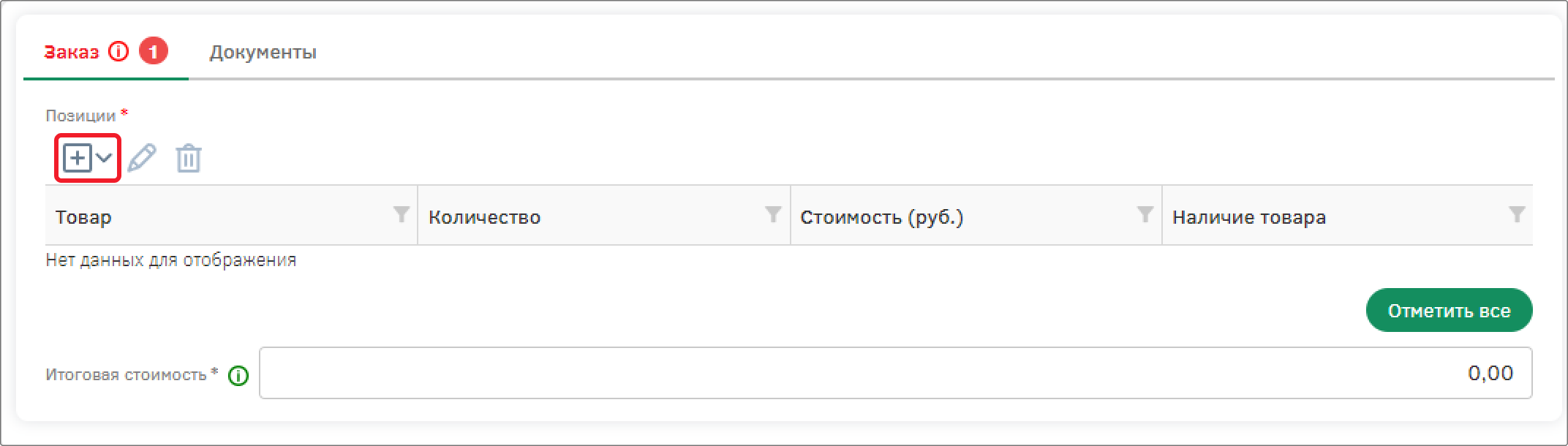
Появившееся модальное окно разверните на весь экран для удобства последующей настройки: для этого нажмите на кнопку управления окном на панели окна. Затем перейдите в режим настройки визуала, для этого нажмите на соответствующую кнопку в правом верхнем углу окна.
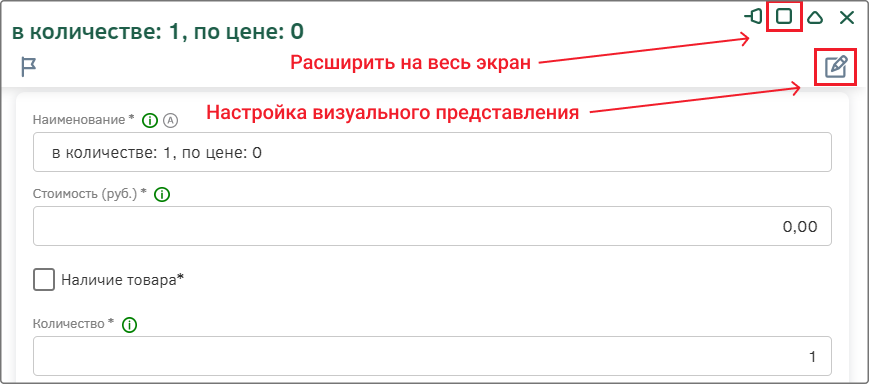
Удалите существующий визуал. Разместите ряд, группу атрибутов без имени. В группу атрибутов добавьте еще один ряд, верхний ряд группы атрибутов разделите на 4 колонки, нижний оставьте без изменений.
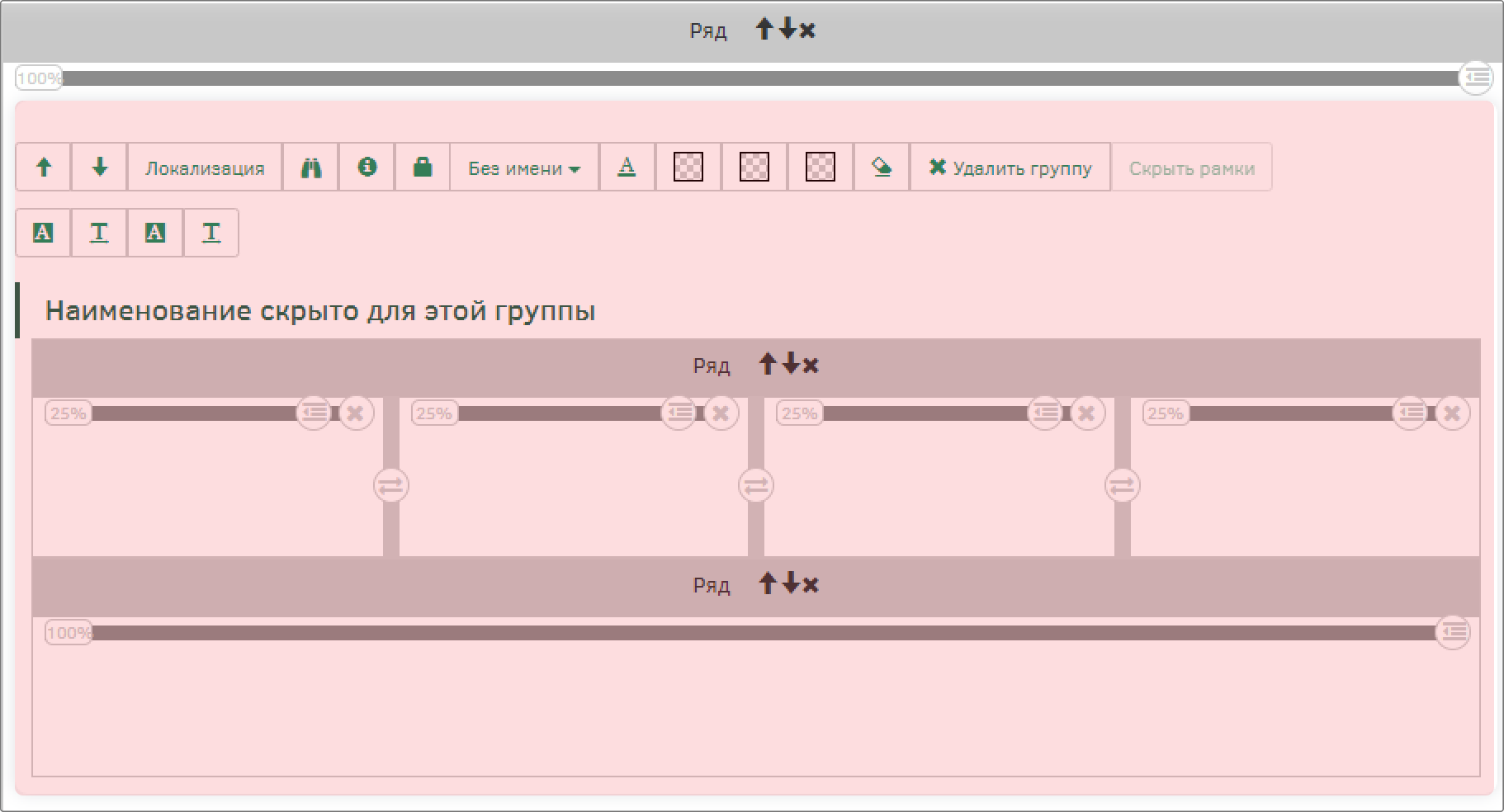
В верхнем ряду группы атрибутов в каждую колонку слева направо разместите по одному атрибуту из вкладки «Атрибуты»:
-
Товар (OFFICE_SUPPLY_ID);
-
Количество (SUPPLIES_QUANTITY);
-
Стоимость (руб.)(SUPPLIES_COST);
-
Наличие товара (IS_AVAILABLE).
В нижнем ряду группы атрибутов расположите группировку «Фрейм». Сохраните настройки визуала с помощью кнопки «Сохранить» на панели элементов.
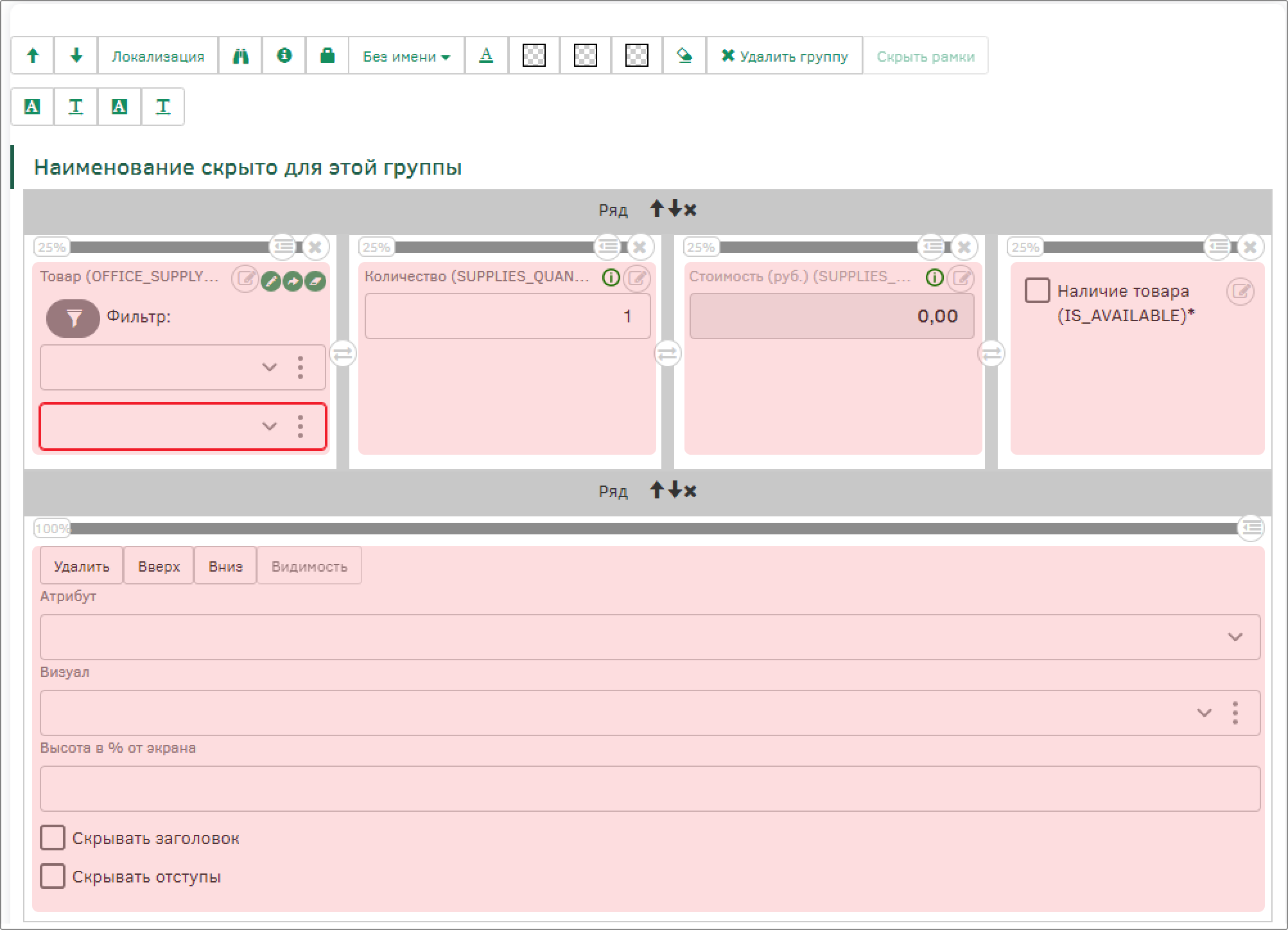
Настройте отображение атрибута Товар: откройте панель настройки атрибута:
-
Отключите опции «Показывать кнопку для очистки объектов», «Показывать кнопку для открытия объекта», «Показывать кнопку для редактирования объекта»;
-
Активируйте «Выбор объекта через всплывающее окно», чтобы при нажатии на панель можно было выбрать из списка экземпляров реестра «Справочник канцтоваров».
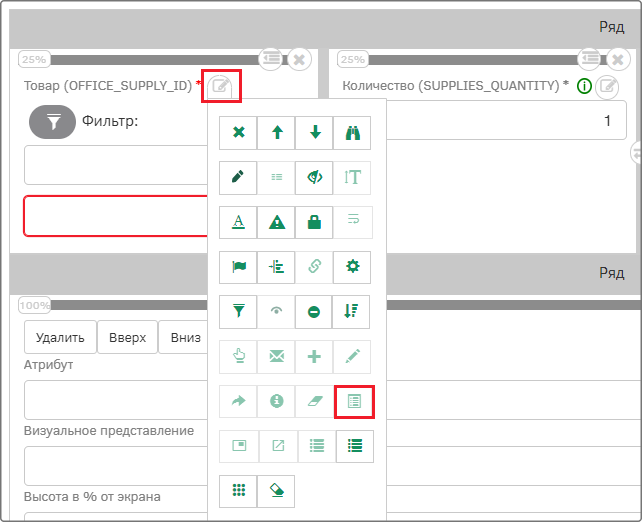
В появившемся окне активируйте переключатель напротив «Активировать данную функцию», а в поле выбора реестра выберите «Создать новое». Нажмите «Ок».
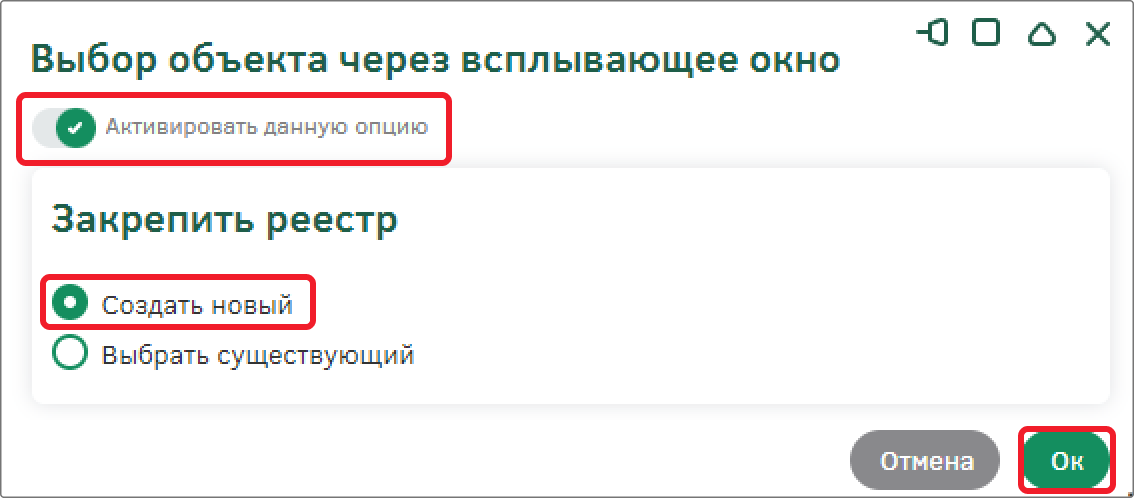
После нажатия на кнопку «Ок» появится частично-заполненное окно настройки реестра. Измените наименование реестра на Позиция для заказа, представление на плоский реестр и добавьте отображаемые колонки Изображение, Наименование (родительский), Категория, Цена (руб.).
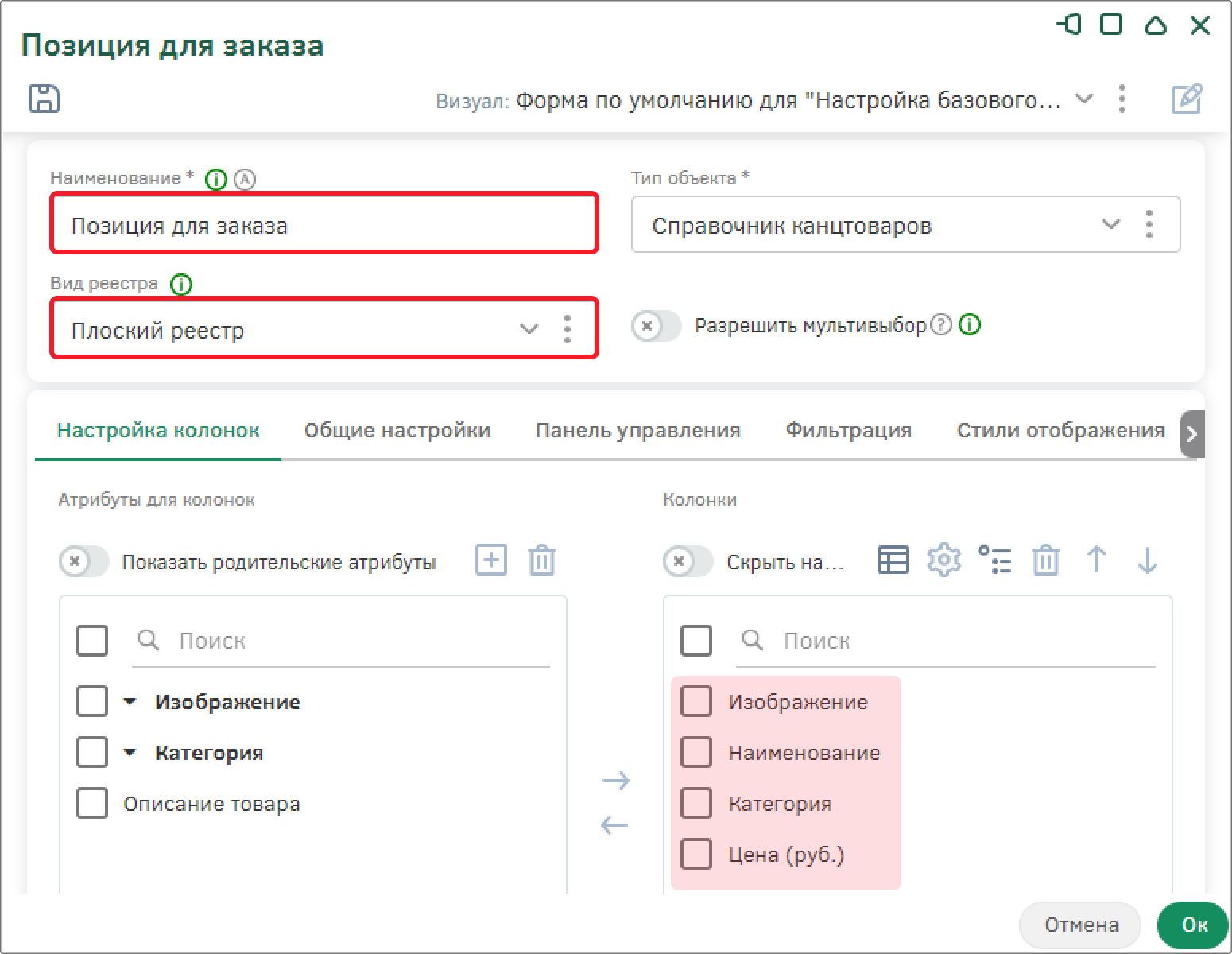
Перейдите на вкладку «Общие настройки» и выберите из выпадающего списка представление объекта при открытии «Данные о канцтоварах для реестра».
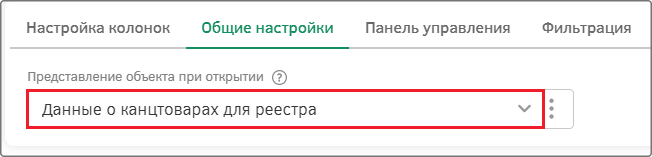
Перейдите на вкладку «Панель управления»: очистите поле «Действия» и деактивируйте переключатель «Заголовок в карточке детализации». Ниже в поле «Показывать кнопки» оставьте только «Обновить», остальные кнопки сделайте неактивными. Таким образом инициатор не сможет создать новый товар, а сможет только выбрать из имеющихся.
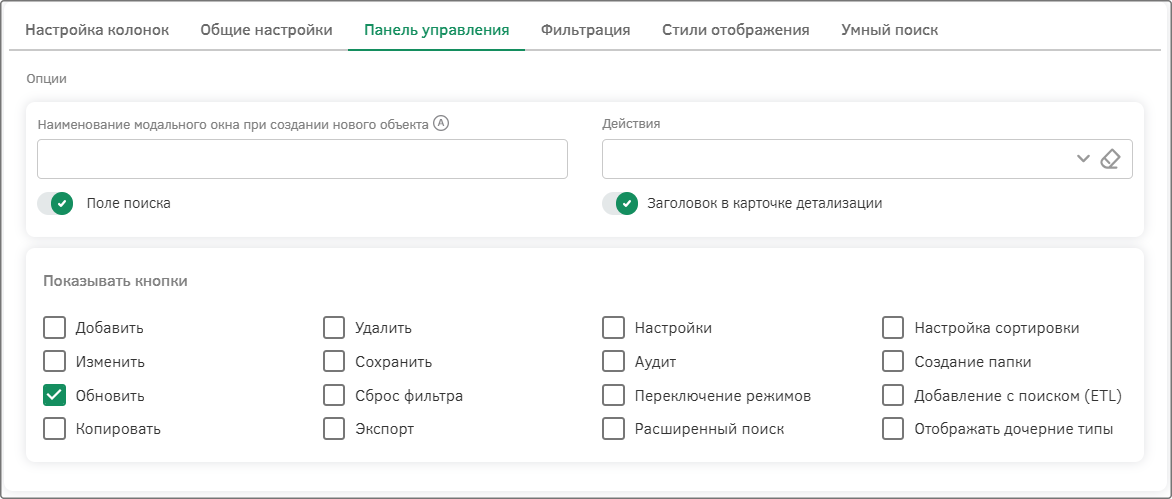
Сохраните настройки реестра и вернитесь к настройке визуала с помощью кнопки «Ок».
Перейдите к настройке фрейма в нижнем ряду группы атрибутов. Настройте фрейм так, чтобы он отображал форму выбранного товара с информацией о нем. Для этого в поле «Атрибут» выберите из выпадающего списка «Товар», а в поле «Визуальное представление» - «Данные о канцтоварах для реестра» для того, чтобы у пользователя не было доступа к изменениям товара. Активируйте переключатель «Скрывать заголовок».
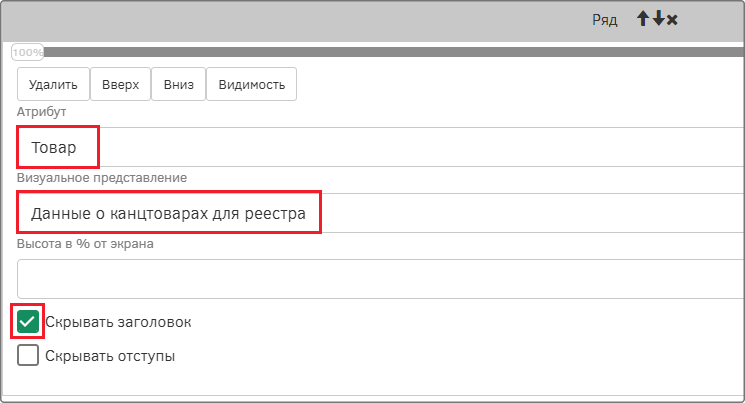
Сохраните настройки визуала и выйдите из режима редактирования с помощью кнопки «Ок» на панели элементов.
Визуал для добавления позиции в заявку выглядит следующим образом:
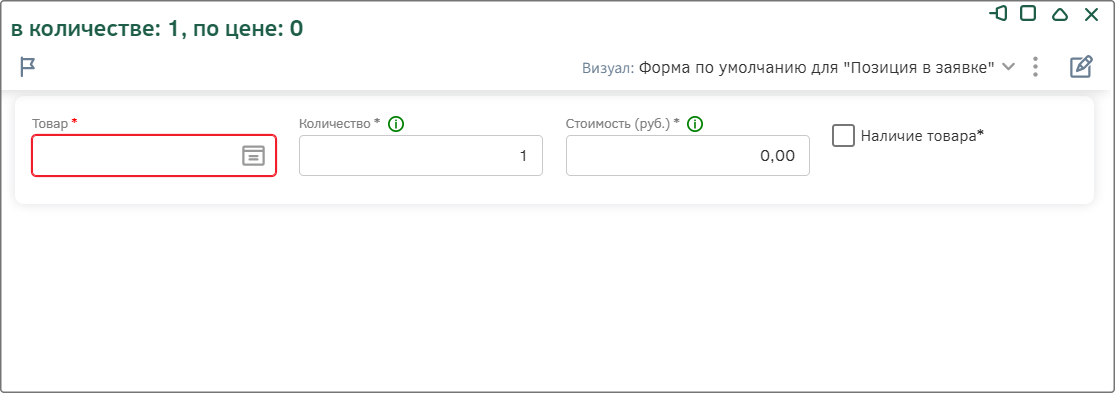
В поле ввода «Товар» нажмите на кнопку для того, чтобы выбрать товар. В появившемся модальном окне появится реестр типа «Справочник канцтоваров».
В настроенном реестре выберите товар и нажмите на кнопку «Выбрать».
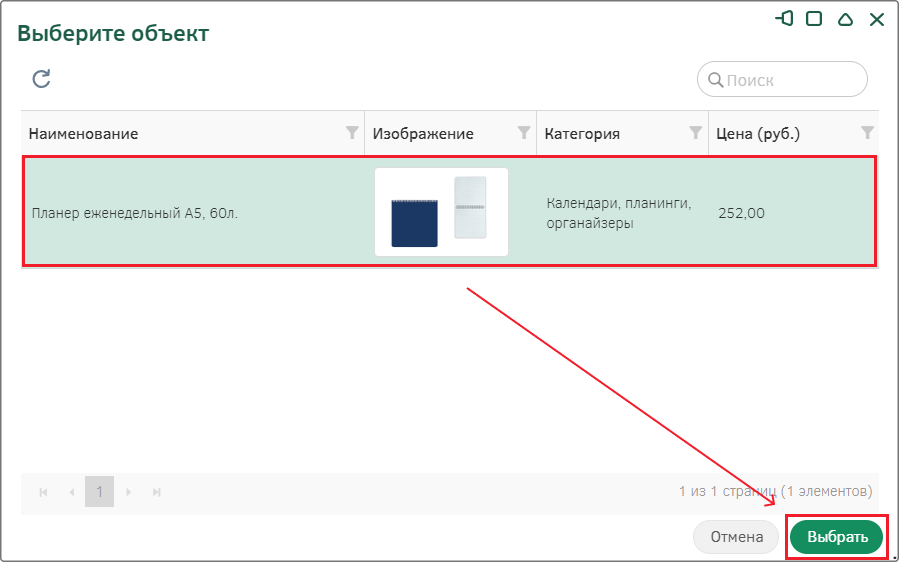
После этого закроется окно выбора товара и в окне создания позиции для заявки будет отображаться наименование товара и ниже визуал с информацией о нем. Для того чтобы добавить выбранную позицию в заявку, необходимо нажать на кнопку «Ок»: после этого в настройках объекта типа «Заявка» в реестре атрибута «Позиции» будет появляться новая запись.